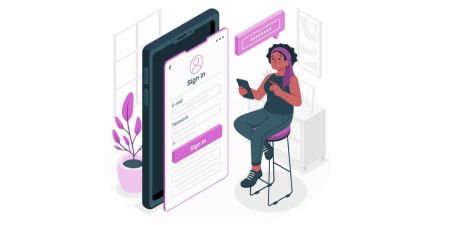IQ Option дээр хэрхэн бүртгүүлж, данс руугаа нэвтрэх вэ
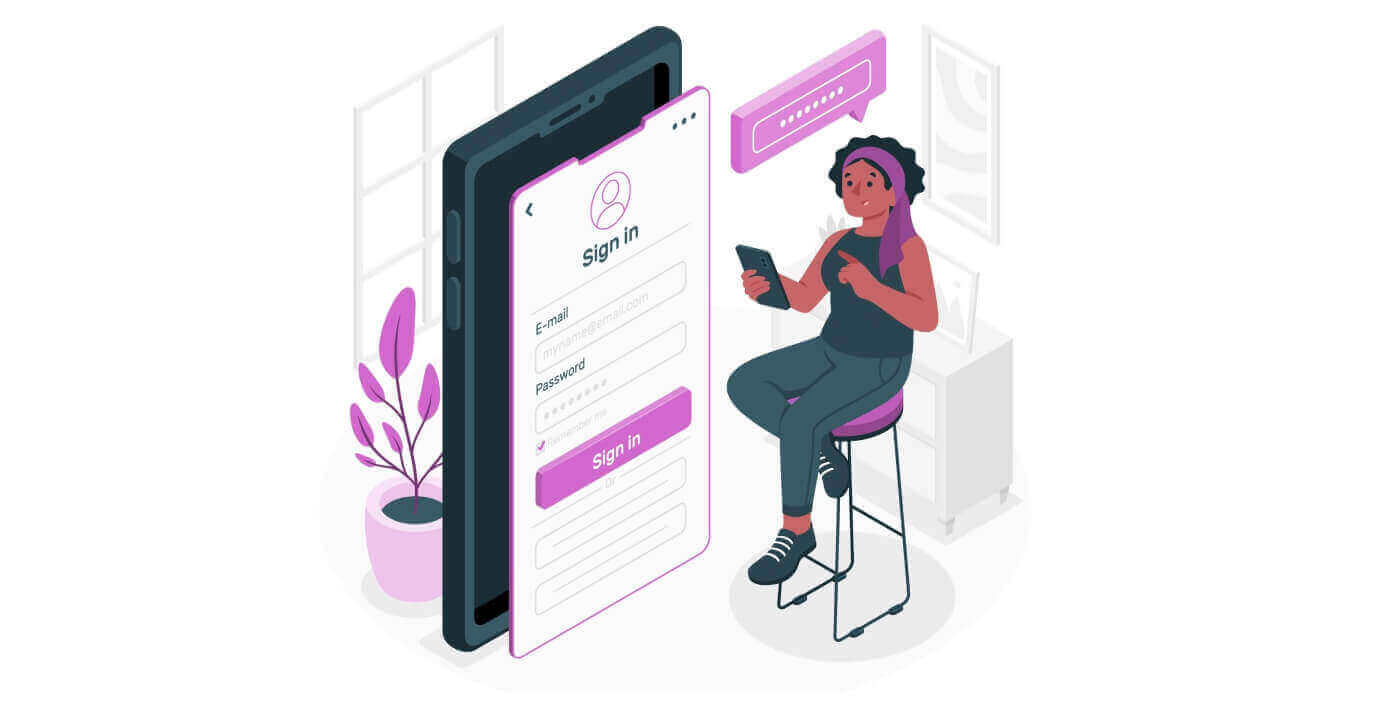
IQ Option-д хэрхэн бүртгүүлэх вэ
Имэйлээр хэрхэн бүртгүүлэх вэ
1. Та баруун дээд буланд байрлах “ Бүртгүүлэх ” товчийг дарж платформ дээр бүртгүүлж болно . 2. Бүртгүүлэхийн тулд та шаардлагатай бүх мэдээллийг бөглөж, "Үнэгүй данс нээх" дээр дарна уу.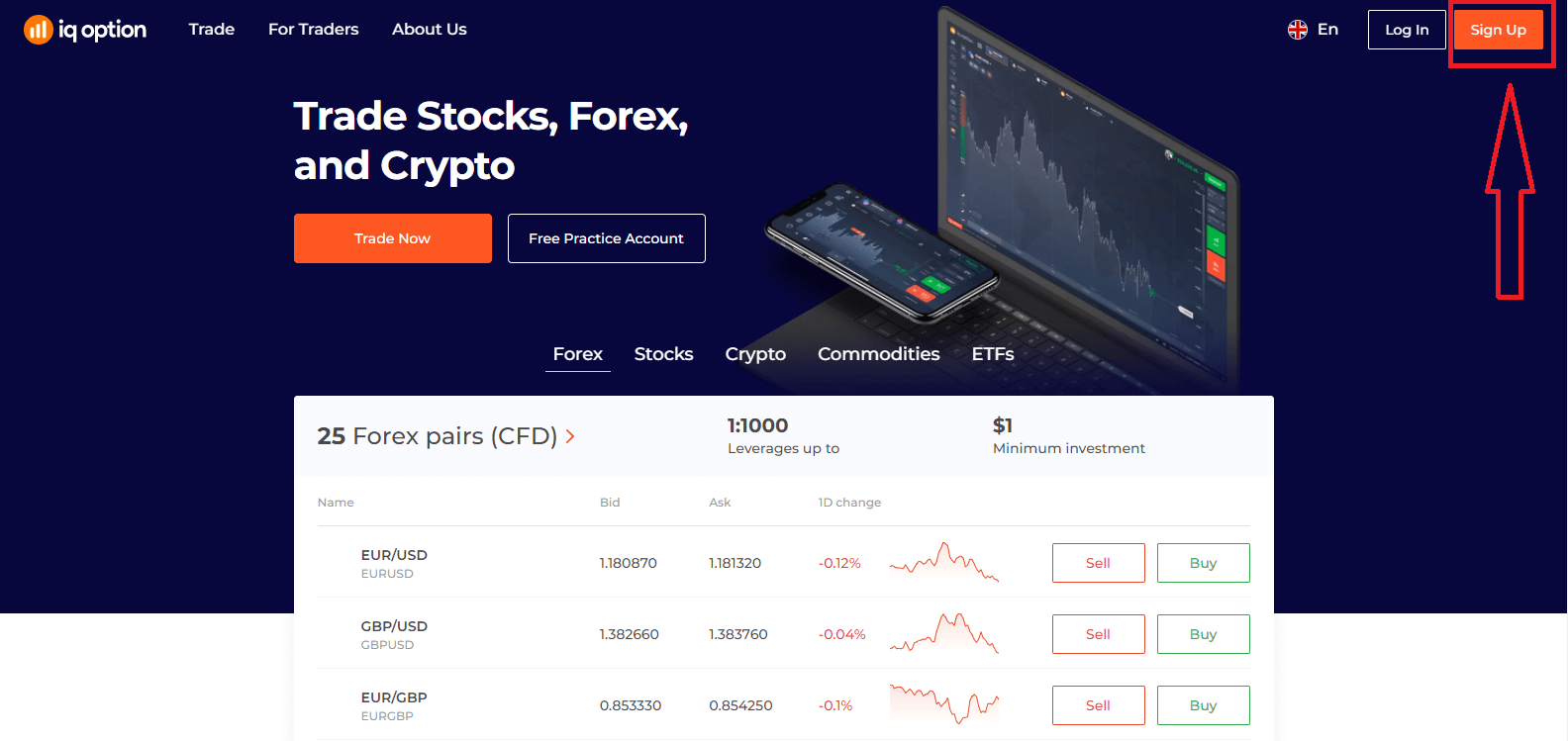
- Өөрийн нэр , овог нэрээ оруулна уу
- Байнгын оршин суух улсаа сонгоно уу
- Хүчинтэй имэйл хаяг оруулна уу.
- Хүчтэй нууц үг үүсгэ .
- "Нөхцөл"-ийг уншаад шалгана уу

Баяр хүргэе! Та амжилттай бүртгүүллээ. Хэрэв та одоо Демо данс ашиглахыг хүсвэл "Практик дансны арилжааг эхлүүлэх" дээр дарна уу.
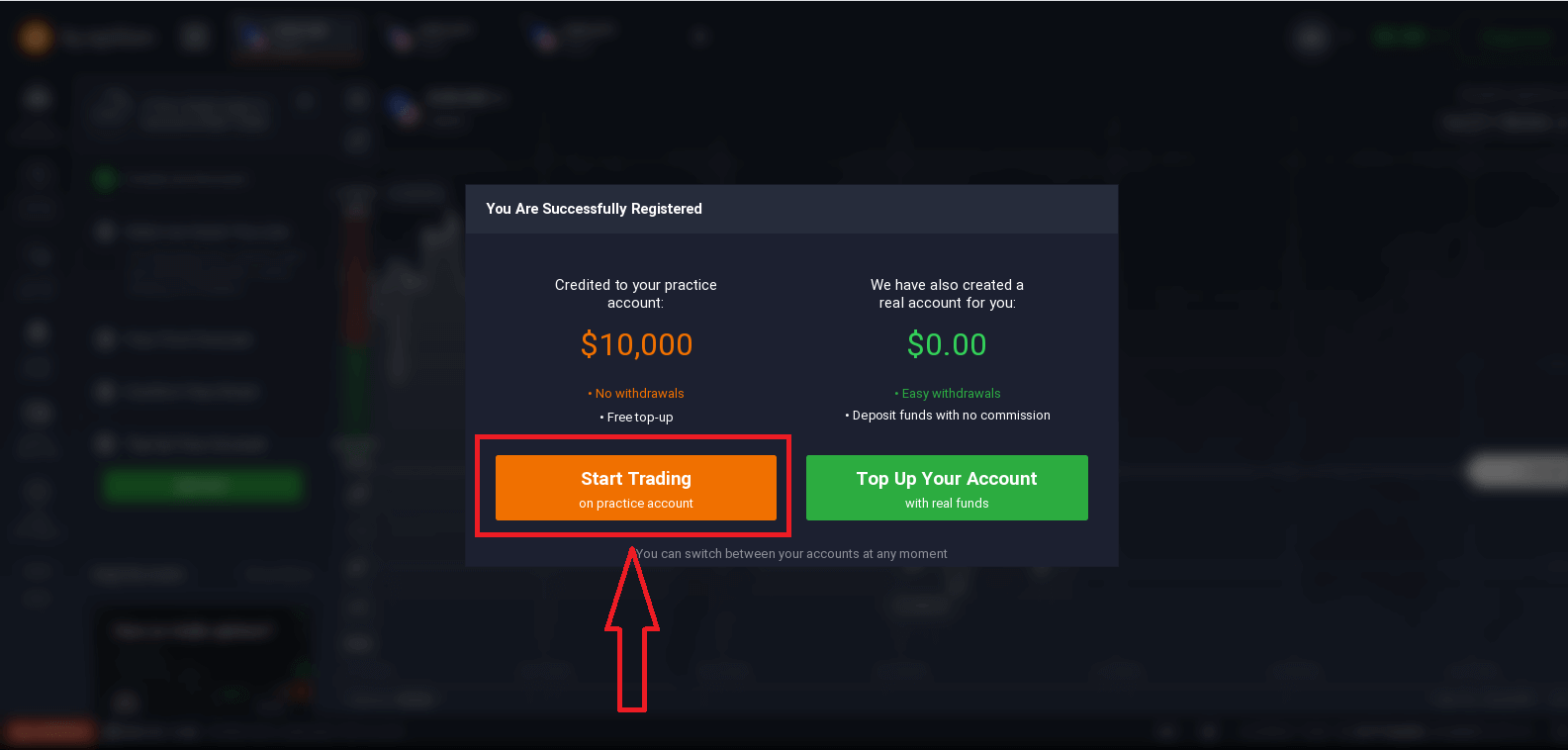
Одоо та арилжаагаа эхлүүлэх боломжтой. Танд Демо дансанд 10,000 доллар байна . Демо данс нь танд платформтой танилцах, өөр өөр хөрөнгө дээр арилжаа хийх чадвараа дадлагажуулах, бодит цагийн график дээр эрсдэлгүйгээр шинэ механикуудыг туршиж үзэх хэрэгсэл юм.

Мөн "Бодит мөнгөөр дансаа нөхөх" дээр дарж мөнгө байршуулсны дараа бодит дансаар арилжаа хийх боломжтой.
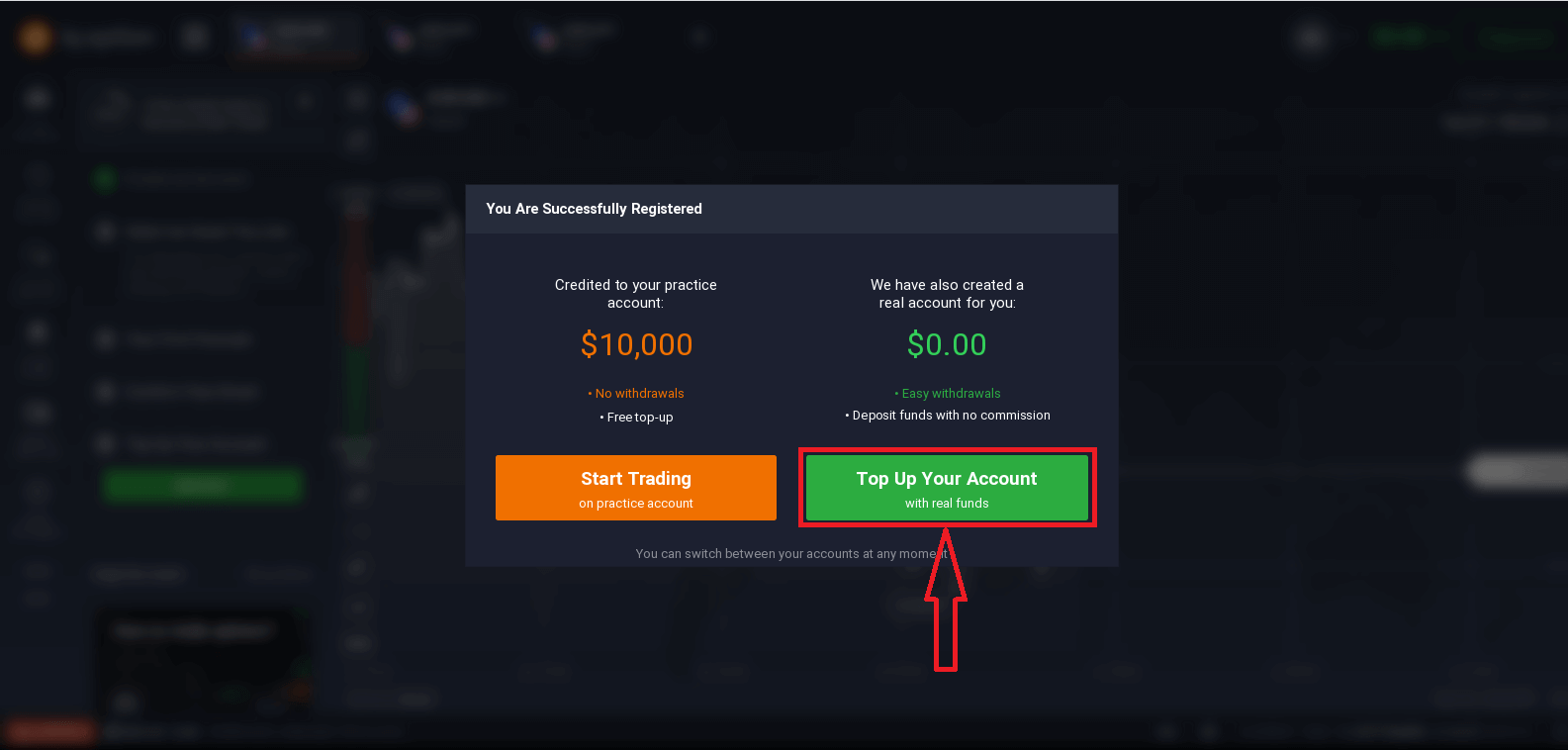
Шууд арилжаа эхлүүлэхийн тулд та дансандаа хөрөнгө оруулалт хийх ёстой (Хамгийн бага хадгаламж нь 10 USD/GBP/EUR).
Хадгаламжийн талаар илүү ихийг мэдэхийг хүсвэл энэ нийтлэлээс үзнэ үү: IQ Option дээр хэрхэн мөнгө байршуулах вэ
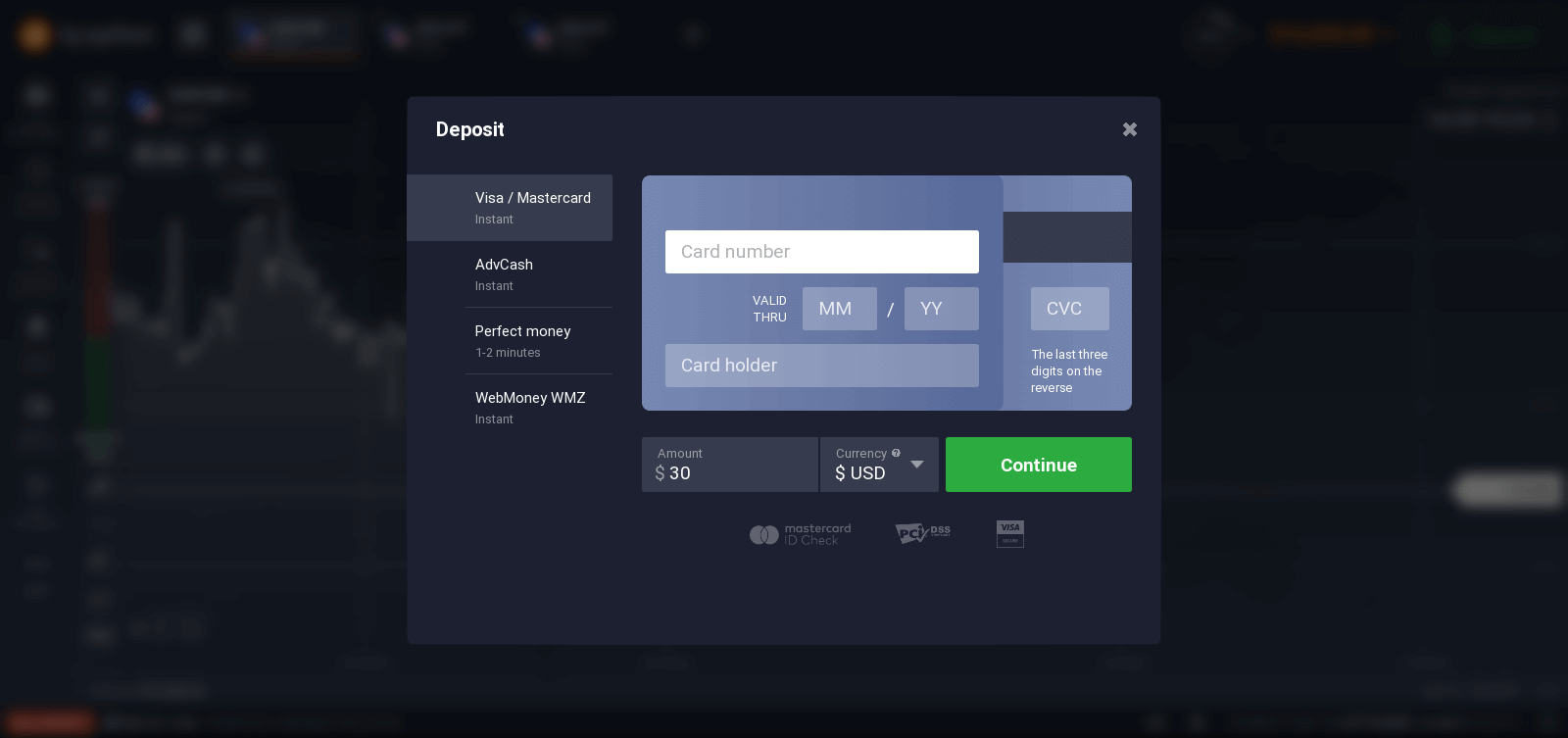
Эцэст нь та имэйлдээ хандвал IQ Option танд баталгаажуулах захидал илгээх болно. Бүртгэлээ идэвхжүүлэхийн тулд шуудан дээрх холбоос дээр дарна уу. Тиймээс та бүртгэлээ хийж, бүртгэлээ идэвхжүүлж дуусгах болно.
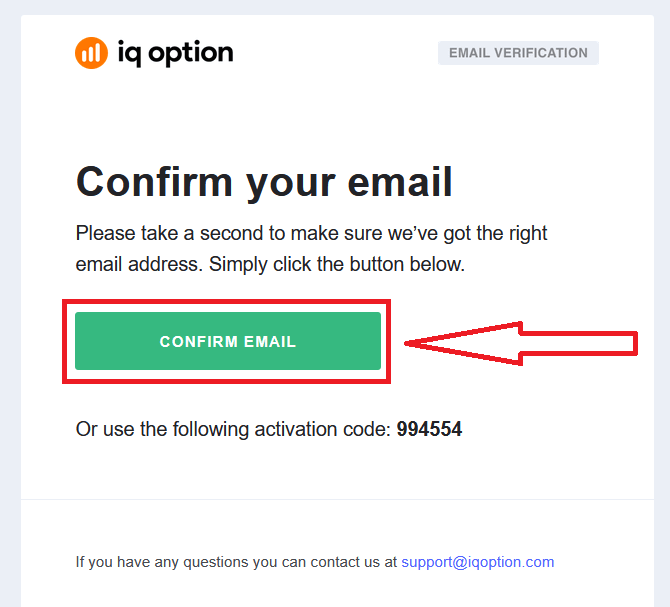
Facebook хаягаар хэрхэн бүртгүүлэх вэ
Мөн танд фэйсбүүк хаягаар вэбээр данс нээх сонголт байгаа бөгөөд та үүнийг хэдхэн энгийн алхамаар хийх боломжтой:
1. Фэйсбүүк товчин дээр дарж
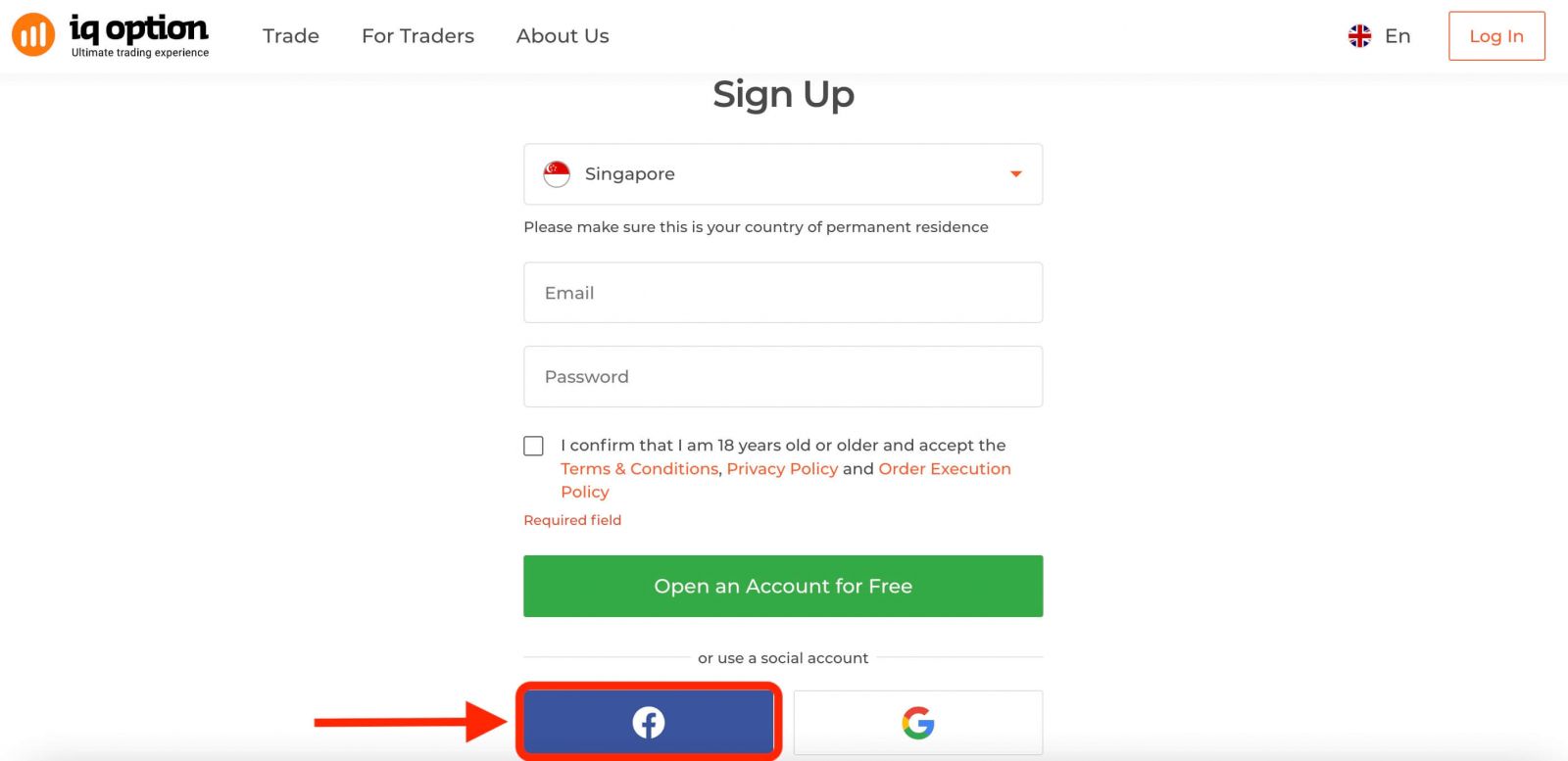
, дараа нь таныг 18 ба түүнээс дээш настай гэж асуух бөгөөд зөвшөөрнө. Нөхцөл, Нууцлалын бодлого, Захиалгын гүйцэтгэлийн бодлого, " Баталгаажуулах " дээр дарна
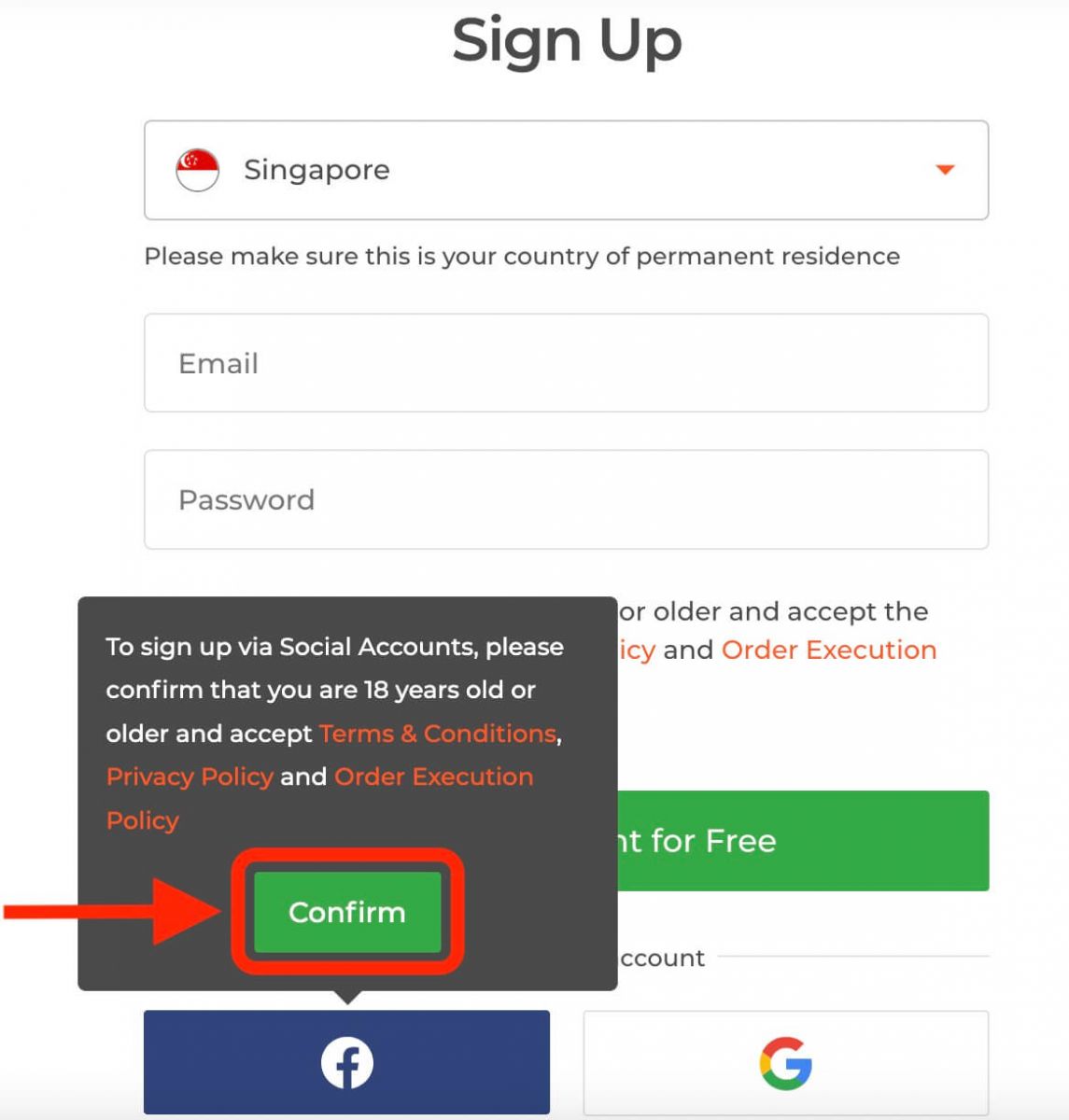
уу. 2. Facebook-д нэвтрэх цонх нээгдэх бөгөөд та Facebook-т бүртгүүлж байсан имэйл хаягаа оруулах шаардлагатай болно
3. Өөрийн Facebook хаягаас нууц үгээ оруулна уу
4. "Нэвтрэх"
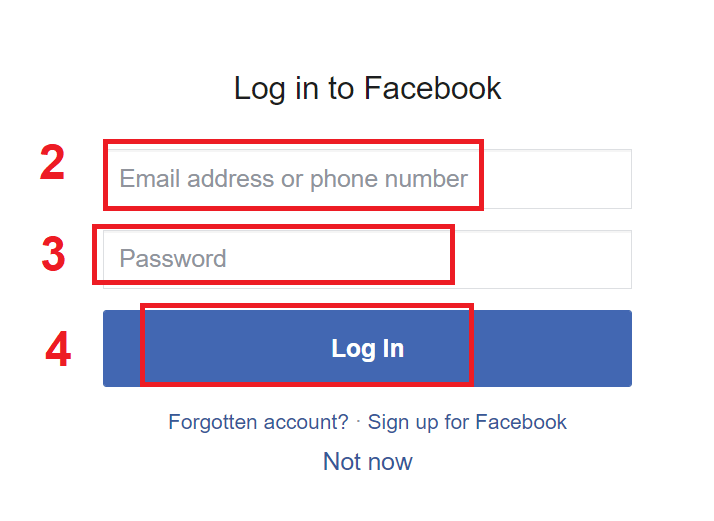
товчийг дарсны дараа "Нэвтрэх" товчийг дарсны дараа IQ Option нь таны нэр, профайл зураг, имэйл хаяг руу хандахыг хүсч байна. Үргэлжлүүлэх дээр дарна уу...
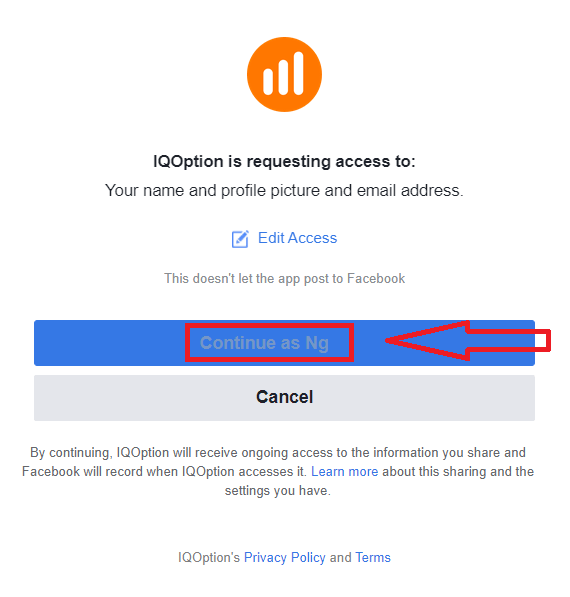
Үүний дараа таныг IQ Option платформ руу автоматаар дахин чиглүүлэх болно.
Google акаунтаар хэрхэн бүртгүүлэх вэ
1. Google бүртгэлээр бүртгүүлэхийн тулд бүртгэлийн маягт дээрх харгалзах товчийг дарна уу.
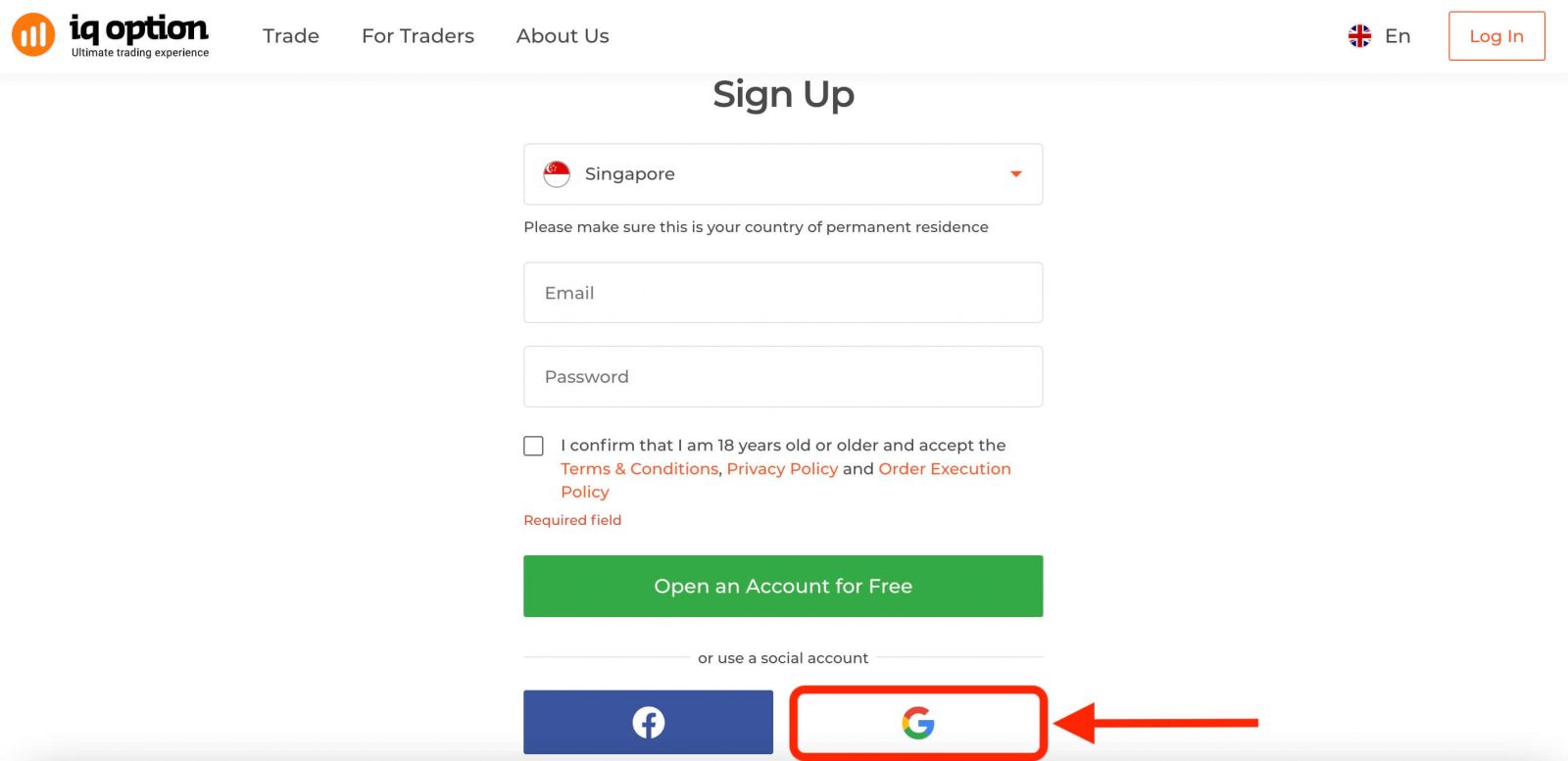
Дараа нь таныг 18 нас хүрсэн, Нөхцөл, Нууцлалын бодлого, Захиалгын гүйцэтгэлийн бодлогыг хүлээн зөвшөөрч, "Баталгаажуулах " дээр дарна уу
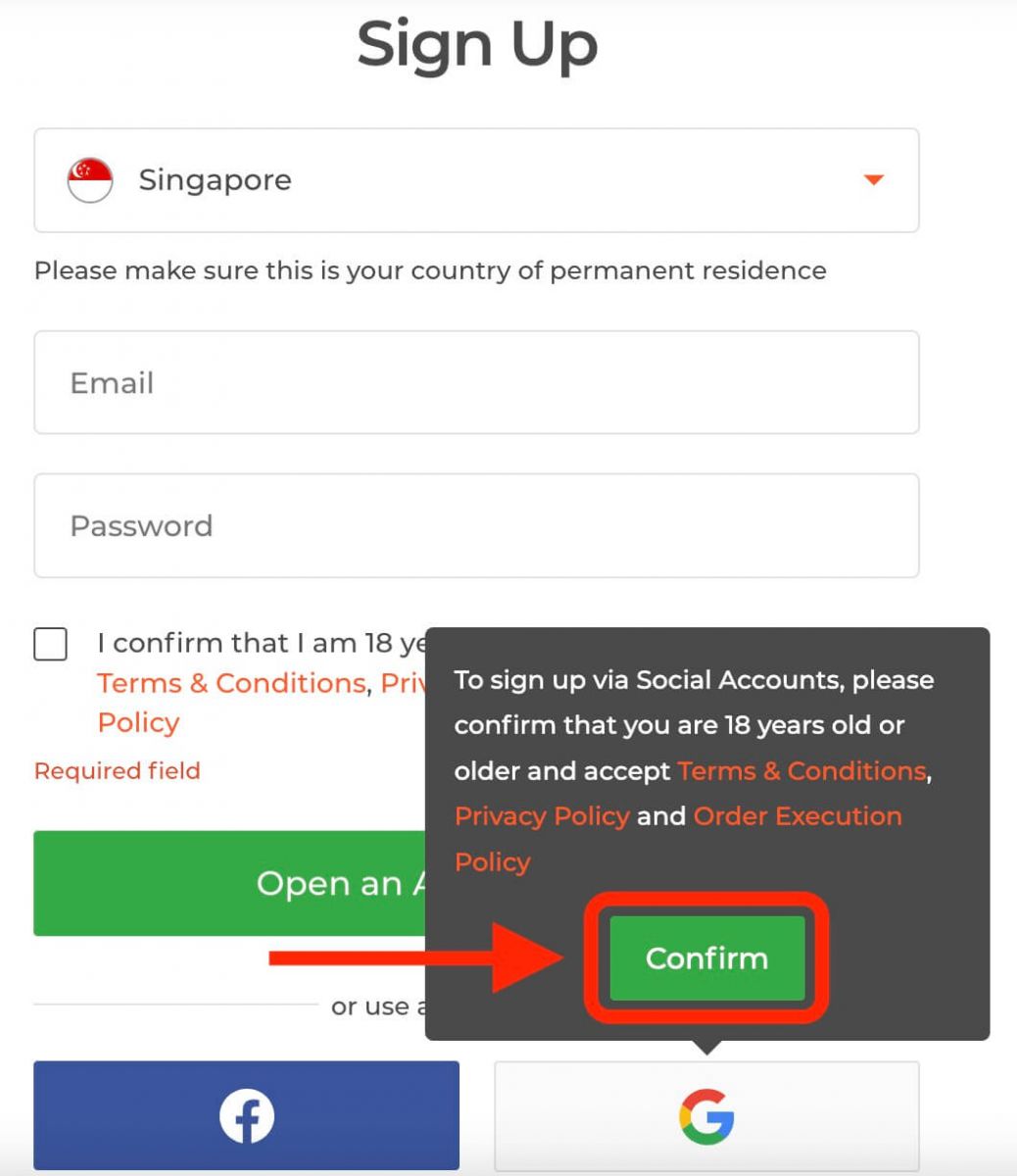
. 2. Шинээр нээгдсэн цонхонд утасны дугаар эсвэл имэйлээ оруулаад "Дараах" дээр дарна уу.
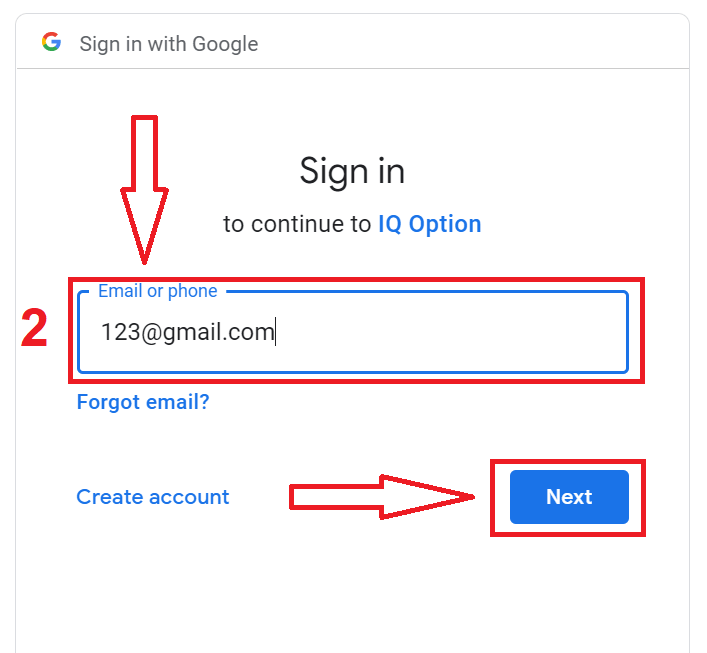
3. Дараа нь Google акаунтын нууц үгээ оруулаад "Дараах" дээр дарна уу.
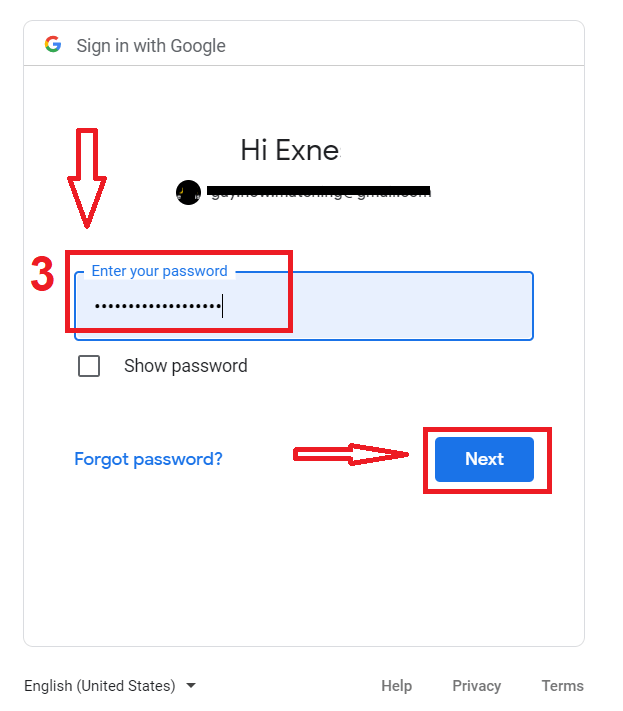
Үүний дараа үйлчилгээнээс имэйл хаяг руугаа илгээсэн зааврыг дагана уу.
IQ Option iOS програмд бүртгүүлнэ үү
Хэрэв та iOS үйлдлийн системтэй гар утасны төхөөрөмжтэй бол App Store эсвэл эндээс албан ёсны IQ Option гар утасны програмыг татаж авах шаардлагатай . Зүгээр л "IQ Option - FX Broker" програмыг хайж олоод iPhone эсвэл iPad дээрээ татаж аваарай.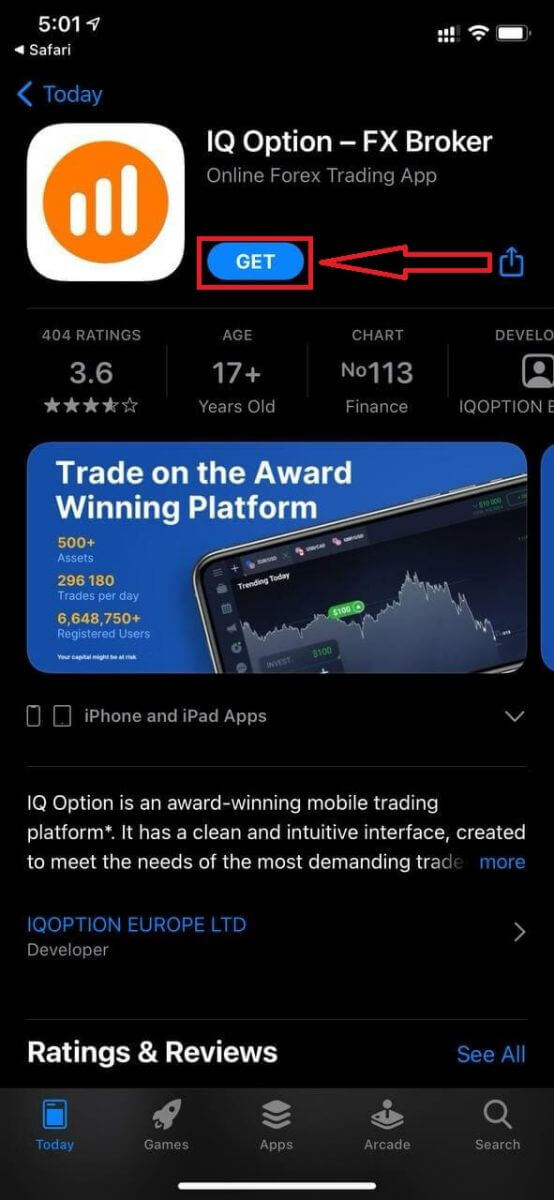
iOS гар утасны платформд бүртгүүлэх боломжтой.
- Хүчинтэй имэйл хаяг оруулна уу.
- Хүчтэй нууц үг үүсгэ .
- Байнгын оршин суух улсаа сонгоно уу
- "Нөхцөл"-ийг шалгаад " Бүртгүүлэх " дээр дарна уу.
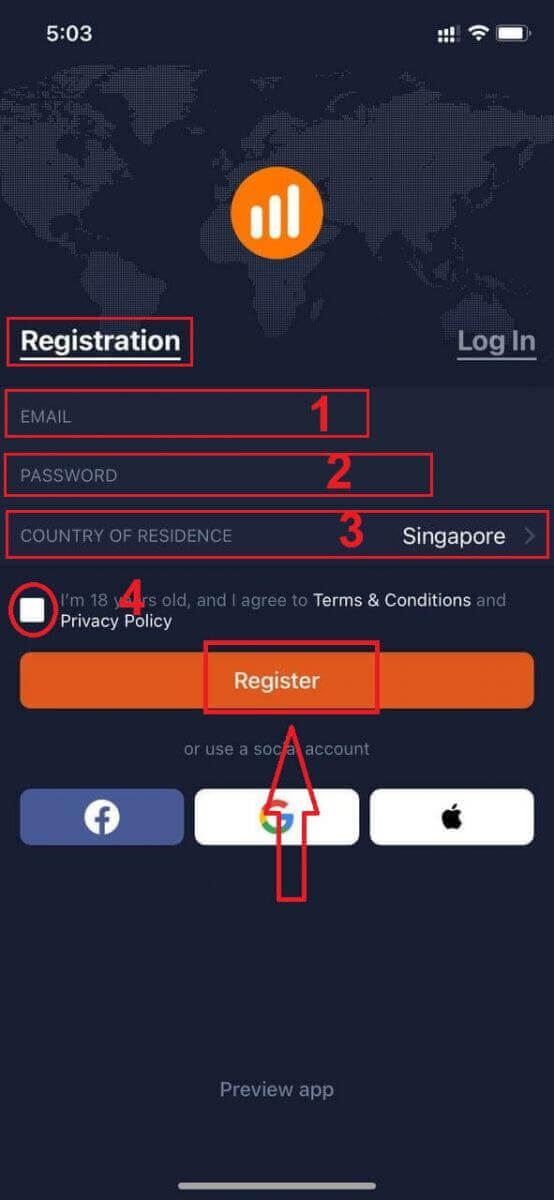
Баяр хүргэе! Та амжилттай бүртгүүлсэн тул Демо дансаар арилжаа хийх бол "Trade on Pratice" дээр дарна уу.
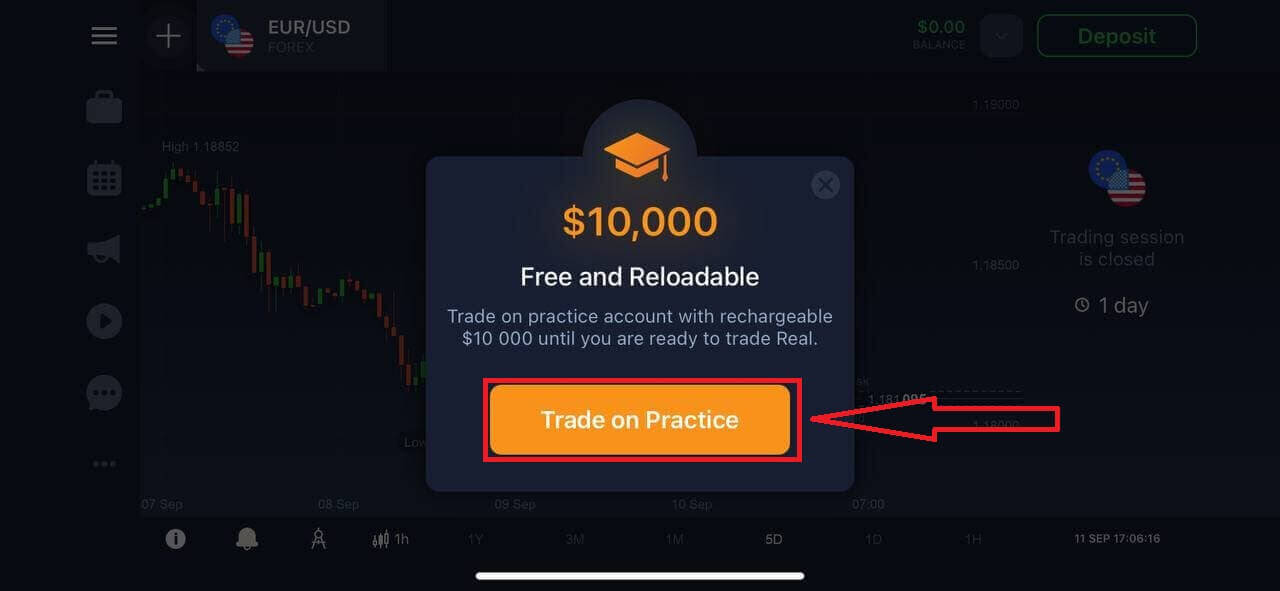
Танд Демо дансанд 10,000 доллар байна.
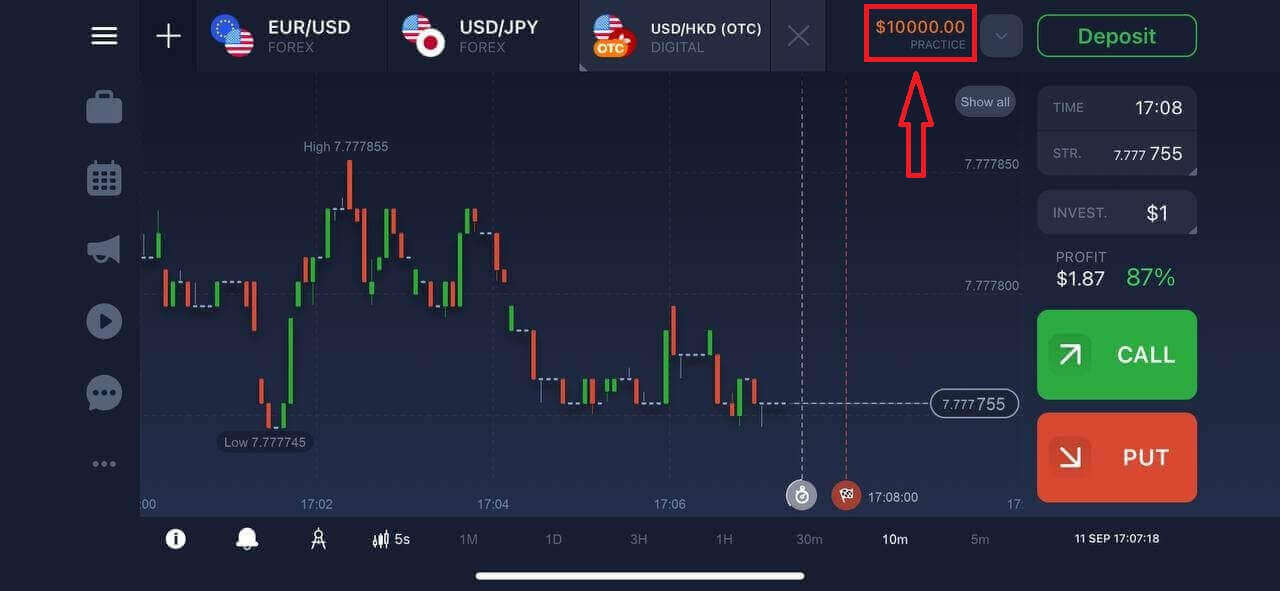
IQ Option Android програмд бүртгүүлнэ үү
Хэрэв танд Android гар утасны төхөөрөмж байгаа бол Google Play эсвэл эндээс албан ёсны IQ Option гар утасны програмыг татаж авах шаардлагатай . Зүгээр л "IQ Option - Онлайн хөрөнгө оруулалтын платформ" програмыг хайж олоод төхөөрөмж дээрээ татаж аваарай.
Арилжааны платформын гар утасны хувилбар нь түүний вэб хувилбартай яг адилхан юм. Тиймээс арилжаа, мөнгө шилжүүлэхэд асуудал гарахгүй. Түүнчлэн Android-д зориулсан IQ Option арилжааны програм нь онлайн арилжаа хийхэд хамгийн тохиромжтой програм гэж тооцогддог. Тиймээс дэлгүүрт өндөр үнэлгээтэй байдаг.
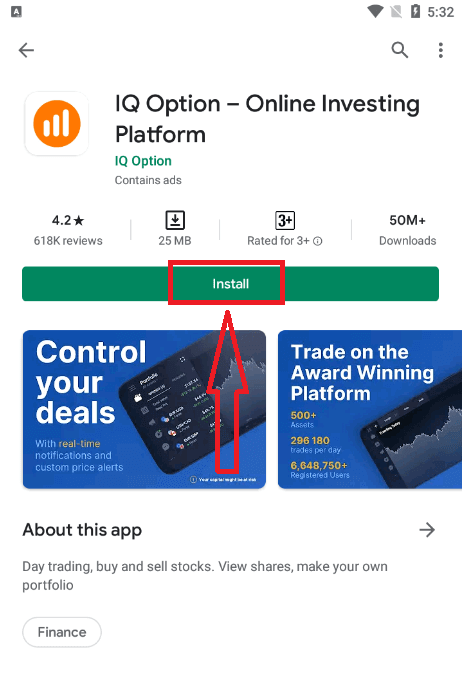
Android гар утасны платформд бүртгүүлэх боломжтой.
- Хүчинтэй имэйл хаяг оруулна уу.
- Хүчтэй нууц үг үүсгэ .
- Байнгын оршин суух улсаа сонгоно уу
- "Нөхцөл"-ийг шалгаад " Бүртгэл " дээр дарна уу.
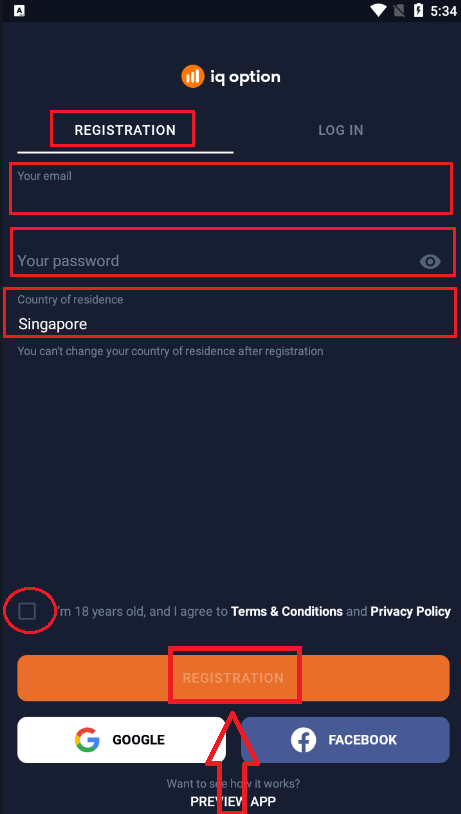
Баяр хүргэе! Та амжилттай бүртгүүлсэн тул Демо дансаар арилжаа хийх бол "Trade on Practice" дээр дарна уу.
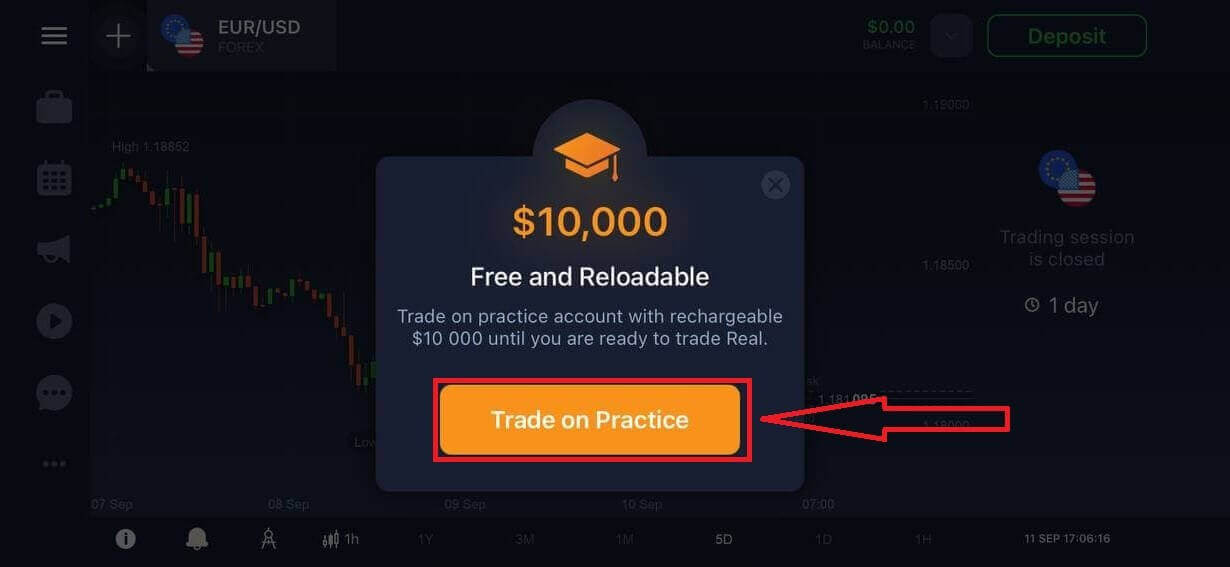
Танд Демо дансанд 10,000 доллар байна.
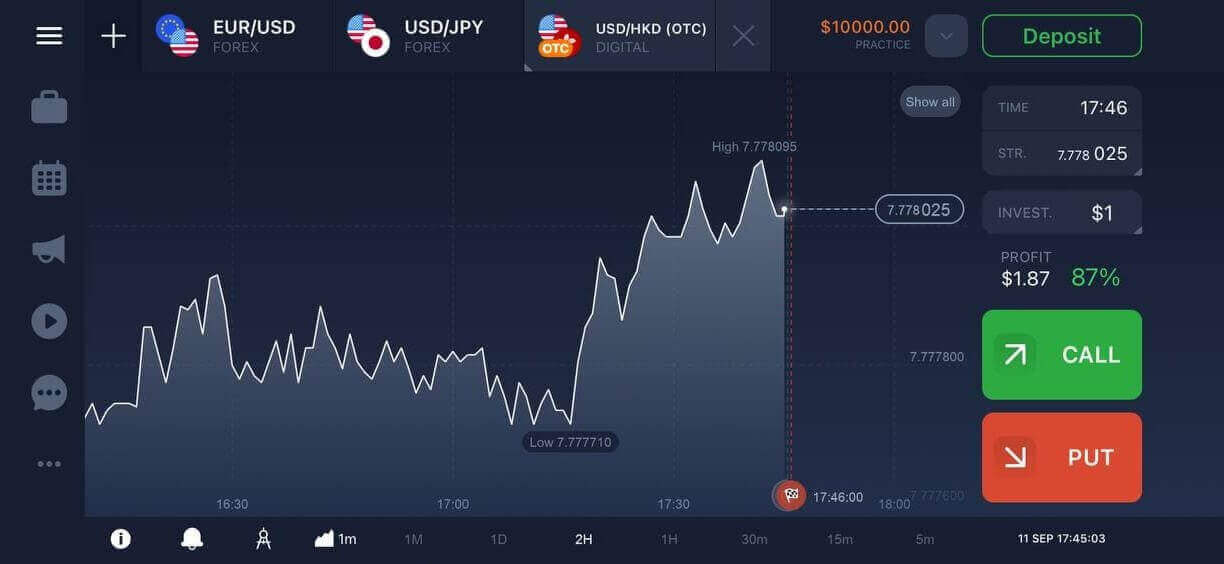
Гар утасны вэб хувилбар дээр IQ Option бүртгэлд бүртгүүлнэ үү
Хэрэв та IQ Option худалдааны платформын гар утасны вэб хувилбар дээр арилжаа хийхийг хүсвэл үүнийг хялбархан хийж чадна. Эхлээд мобайл төхөөрөмж дээрээ хөтчөө нээж, брокерын вэбсайт руу зочилно уу .Төв хэсэгт байрлах "Одоо худалдаа хийх" товчийг товшино уу.
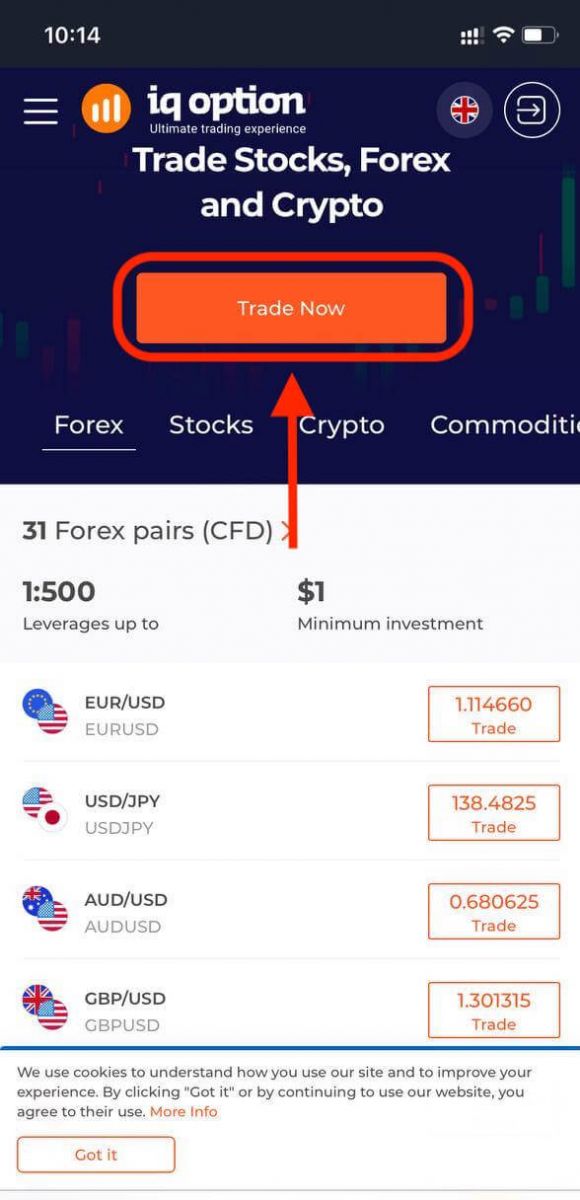
Энэ алхамд бид өгөгдлөө оруулсаар байна: имэйл, нууц үг, "Нөхцөл"-ийг шалгаад "Бүртгэл үнэ төлбөргүй нээх"
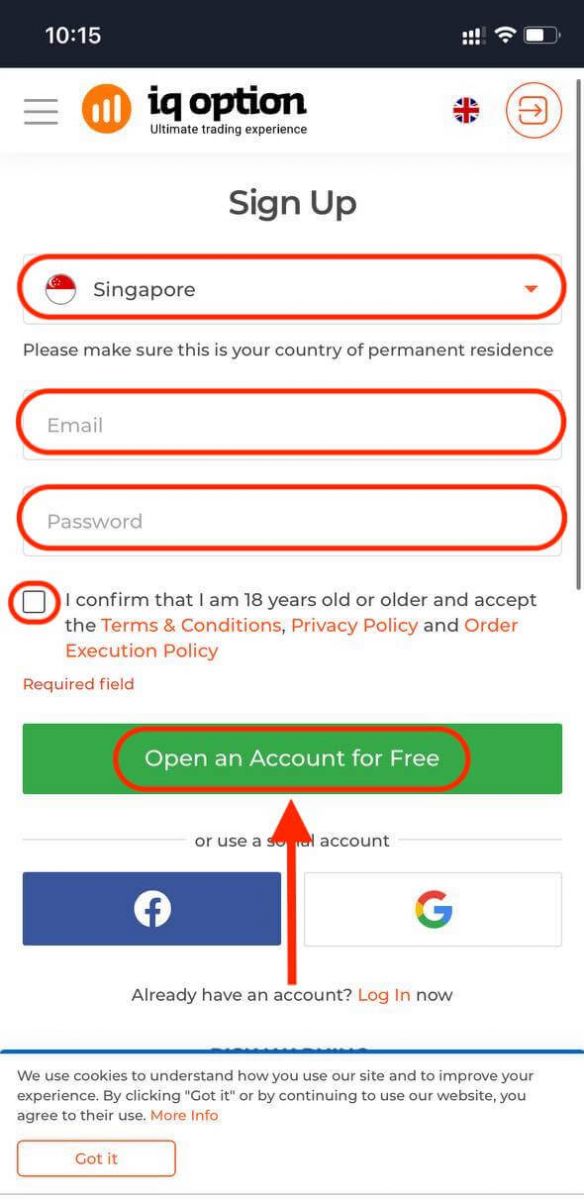
дээр товшино уу! Одоо та платформын мобайл вэб хувилбараас худалдаа хийх боломжтой. Арилжааны платформын гар утасны вэб хувилбар нь ердийн вэб хувилбартай яг адилхан юм. Тиймээс арилжаа, мөнгө шилжүүлэхэд асуудал гарахгүй.
Танд Демо дансанд 10,000 доллар байна.
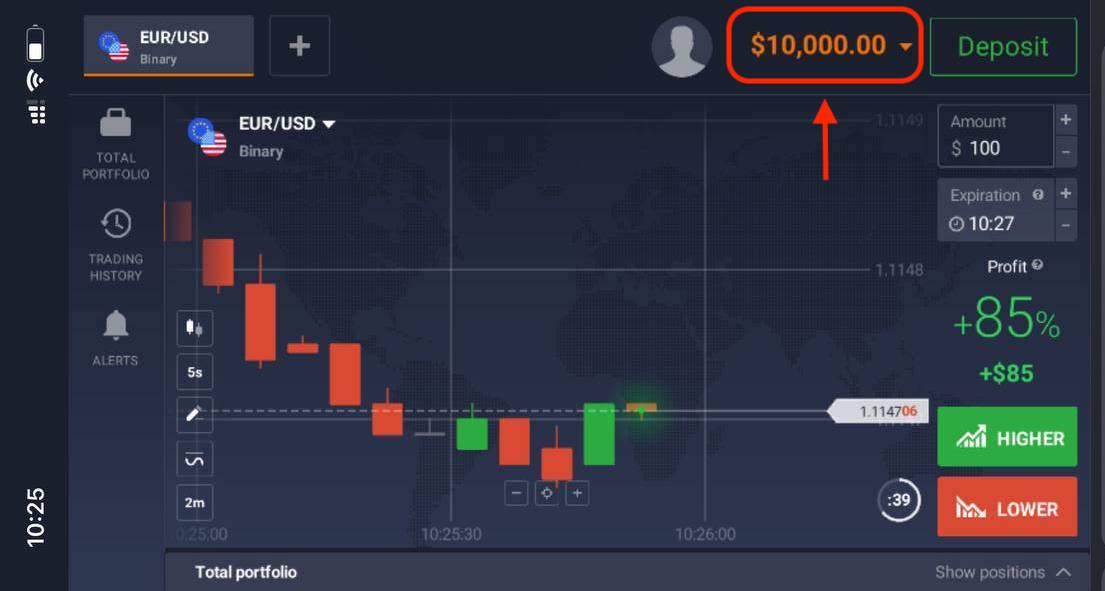
Байнга асуудаг асуултууд (FAQ)
Би дадлага хийх дансанд хэр их мөнгө хийж чадах вэ?
Дадлага хийх дансанд хийсэн гүйлгээнээс та ямар ч ашиг авч чадахгүй. Та виртуал сан авч, виртуал гүйлгээ хийдэг. Энэ нь зөвхөн сургалтын зориулалттай. Бодит мөнгөөр арилжаа хийхийн тулд та бодит дансанд мөнгө байршуулах хэрэгтэй.
Би дасгалын данс болон бодит данс хооронд хэрхэн шилжих вэ?
Бүртгэл хооронд шилжихийн тулд баруун дээд буланд байгаа үлдэгдлээ товшино уу. Худалдааны өрөөнд байгаа эсэхээ шалгаарай. Нээлттэй самбар нь таны бүх дансуудыг харуулдаг: таны жинхэнэ данс болон практик данс. Бүртгэлээ идэвхжүүлэхийн тулд дарж арилжаанд ашиглах боломжтой.
Би дадлага хийх дансаа хэрхэн цэнэглэх вэ?
Үлдэгдэл $10,000-аас доош байвал та дасгалын дансаа үргэлж үнэ төлбөргүй цэнэглэх боломжтой. Эхлээд та энэ дансыг сонгох ёстой. Дараа нь баруун дээд буланд байгаа хоёр сумтай ногоон Хадгаламж товчийг дарна уу. Дадлага хийх данс эсвэл жинхэнэ дансаа нөхөхөө сонгох боломжтой цонх нээгдэнэ.
Танд PC, iOS, Android-д зориулсан програм байгаа юу?
Тийм ээ, бид тэгдэг! Компьютер дээр платформ нь Windows болон Mac OS-д зориулсан програмд илүү хурдан хариу үйлдэл үзүүлдэг. Яагаад програм дээр арилжаа хийх нь илүү хурдан байдаг вэ? Хөтөч нь компьютерын видео картын нөөцийг нэмэгдүүлэхийн тулд боломжтой WebGL боломжуудыг ашигладаггүй тул вэб сайт график дээрх хөдөлгөөнийг шинэчлэхэд удаашралтай байна. Аппликешн нь ийм хязгаарлалтгүй тул графикийг бараг агшин зуур шинэчилдэг. Бидэнд iOS болон Android-д зориулсан програмууд бас бий. Та манай татаж авах хуудаснаас програмуудыг олж, татаж авах боломжтой.
Хэрэв програмын хувилбар таны төхөөрөмжид байхгүй бол та IQ Option вэбсайтыг ашиглан худалдаа хийх боломжтой.
Би дансаа хэрхэн хамгаалах вэ?
Бүртгэлээ хамгаалахын тулд 2 шаттай баталгаажуулалтыг ашиглана уу. Таныг платформд нэвтрэх бүрд систем таны утасны дугаар руу илгээсэн тусгай кодыг оруулахыг шаардах болно. Та тохиргооноос сонголтыг идэвхжүүлж болно.
IQ Option-д хэрхэн нэвтрэх вэ
IQ Option дансанд хэрхэн нэвтрэх вэ?
- Гар утасны IQ Option програм эсвэл вэб сайт руу очно уу .
- " Нэвтрэх " дээр дарна уу.
- Имэйл болон нууц үгээ оруулна уу .
- " Нэвтрэх " ногоон товчийг дарна уу .
- Хэрэв та имэйлээ мартсан бол " Google " эсвэл " Facebook " ашиглан нэвтэрч болно .
- Хэрэв та нууц үгээ мартсан бол " Нууц үгээ мартсан " дээр дарна уу.
"Нэвтрэх" дээр дарахад нэвтрэх маягт гарч ирнэ.
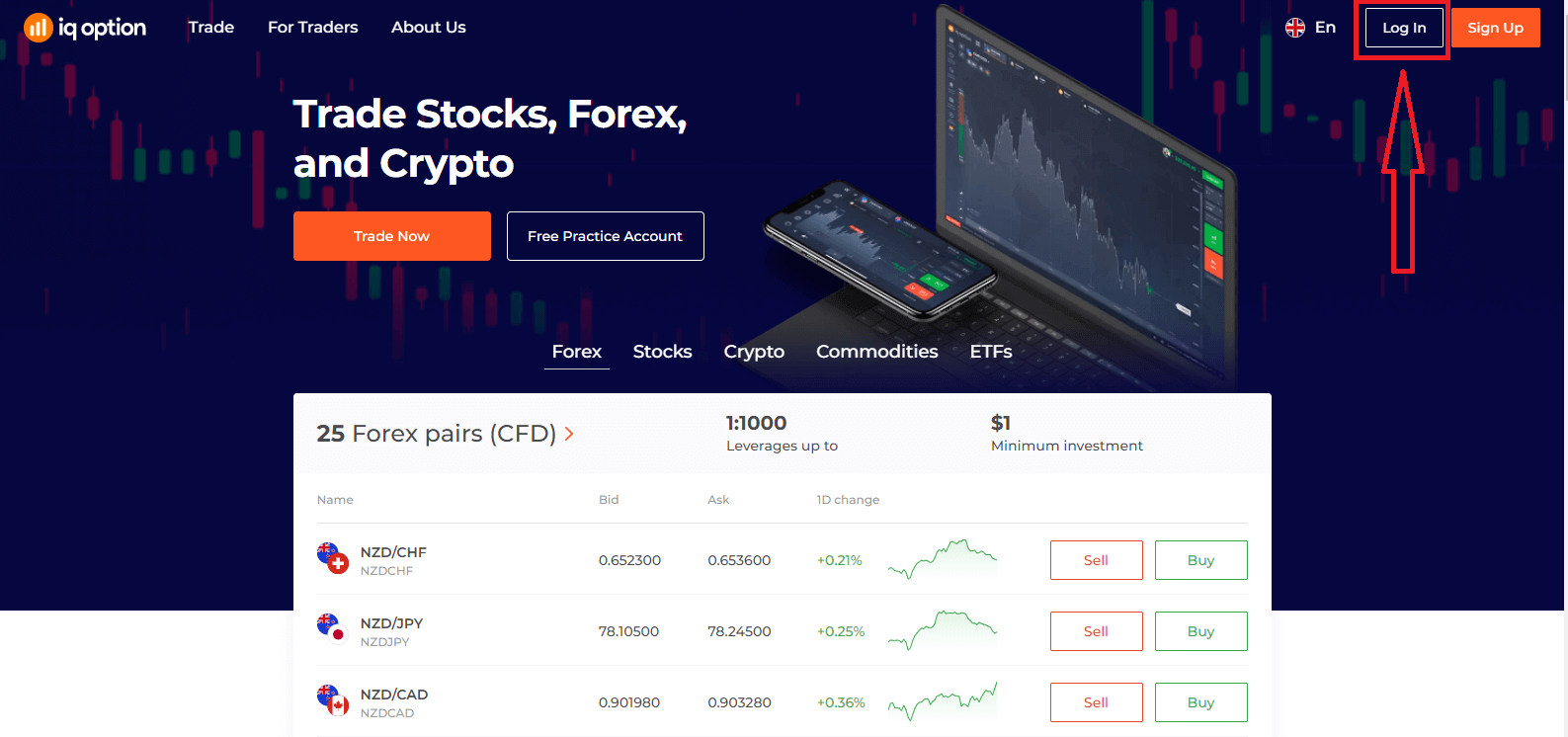
Бүртгүүлсэн цахим шуудангийн хаяг , нууц үгээ оруулаад "Нэвтрэх" дээр дарж
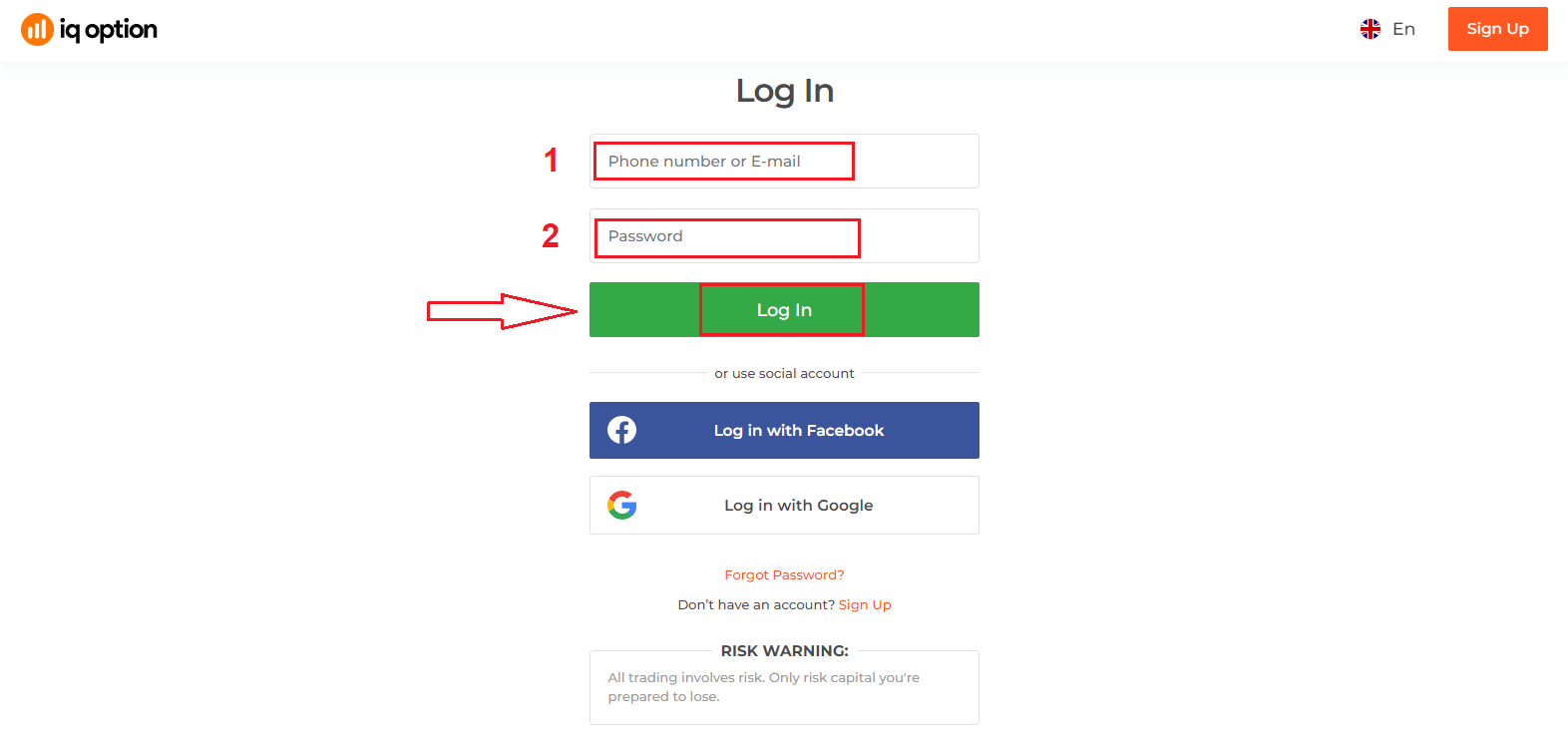
амжилттай нэвтэрсний дараа доорх хуудас гарч ирэх бөгөөд "Одоо худалдаа" дээр дарж арилжаагаа эхлүүлнэ.
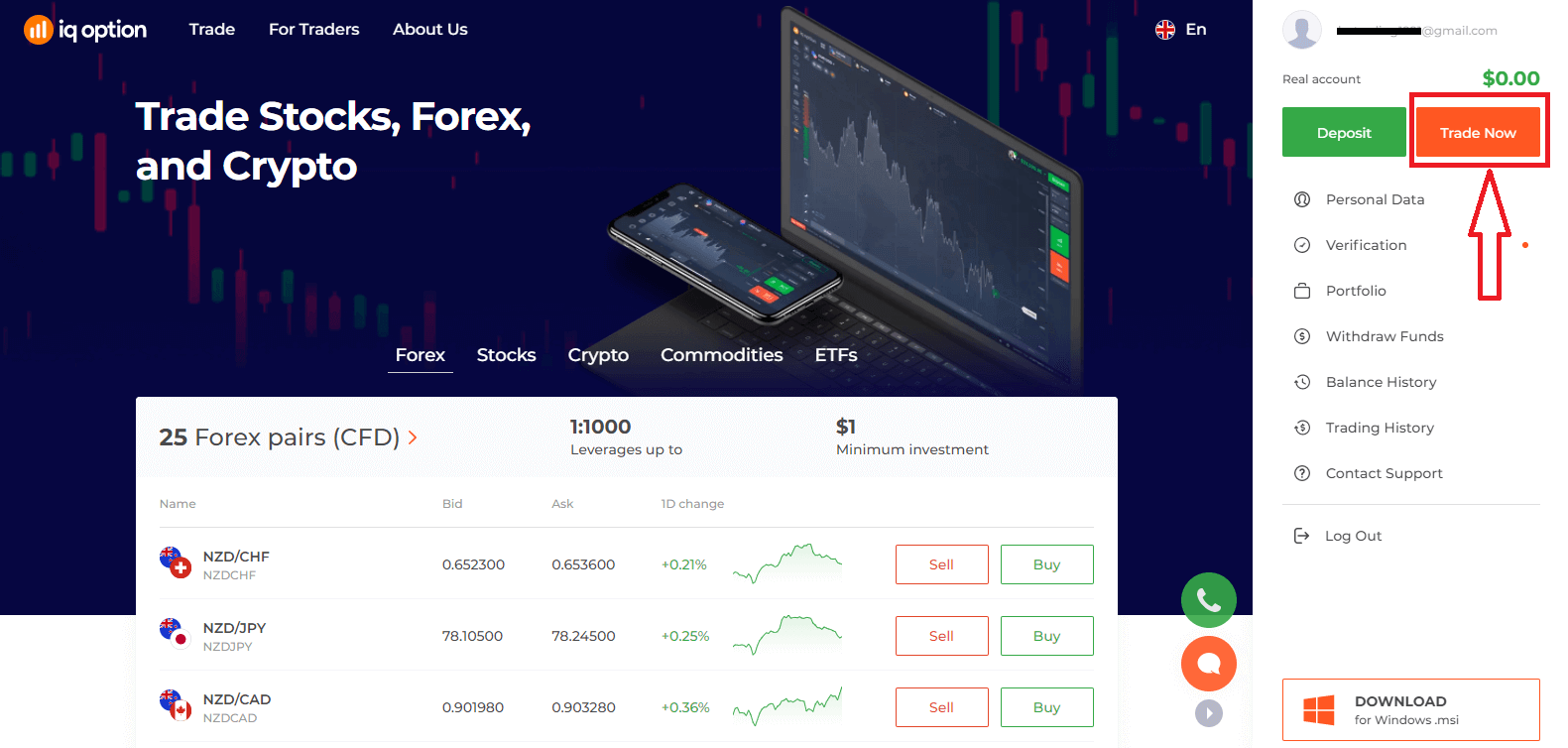
Одоо та арилжаагаа эхлүүлэх боломжтой. Танд Демо дансанд 10,000 доллар байгаа бөгөөд мөнгө байршуулсны дараа бодит дансаар арилжаа хийх боломжтой.
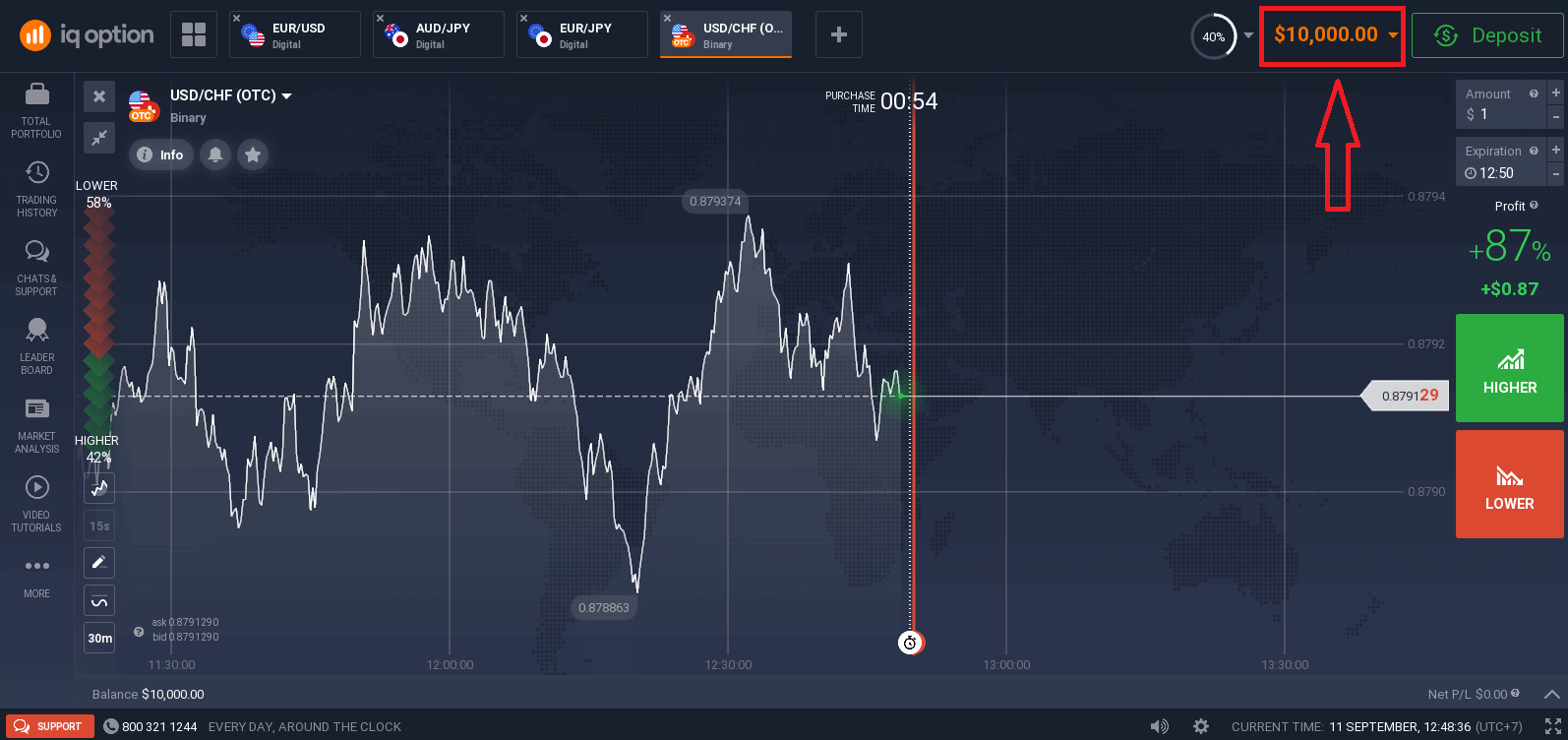
Facebook ашиглан IQ Option руу хэрхэн нэвтрэх вэ?
Та мөн Facebook товчлуур дээр дарж хувийн фэйсбүүк хаягаа ашиглан вэб сайтад нэвтэрч болно.
1. Фэйсбүүк товчийг дарна
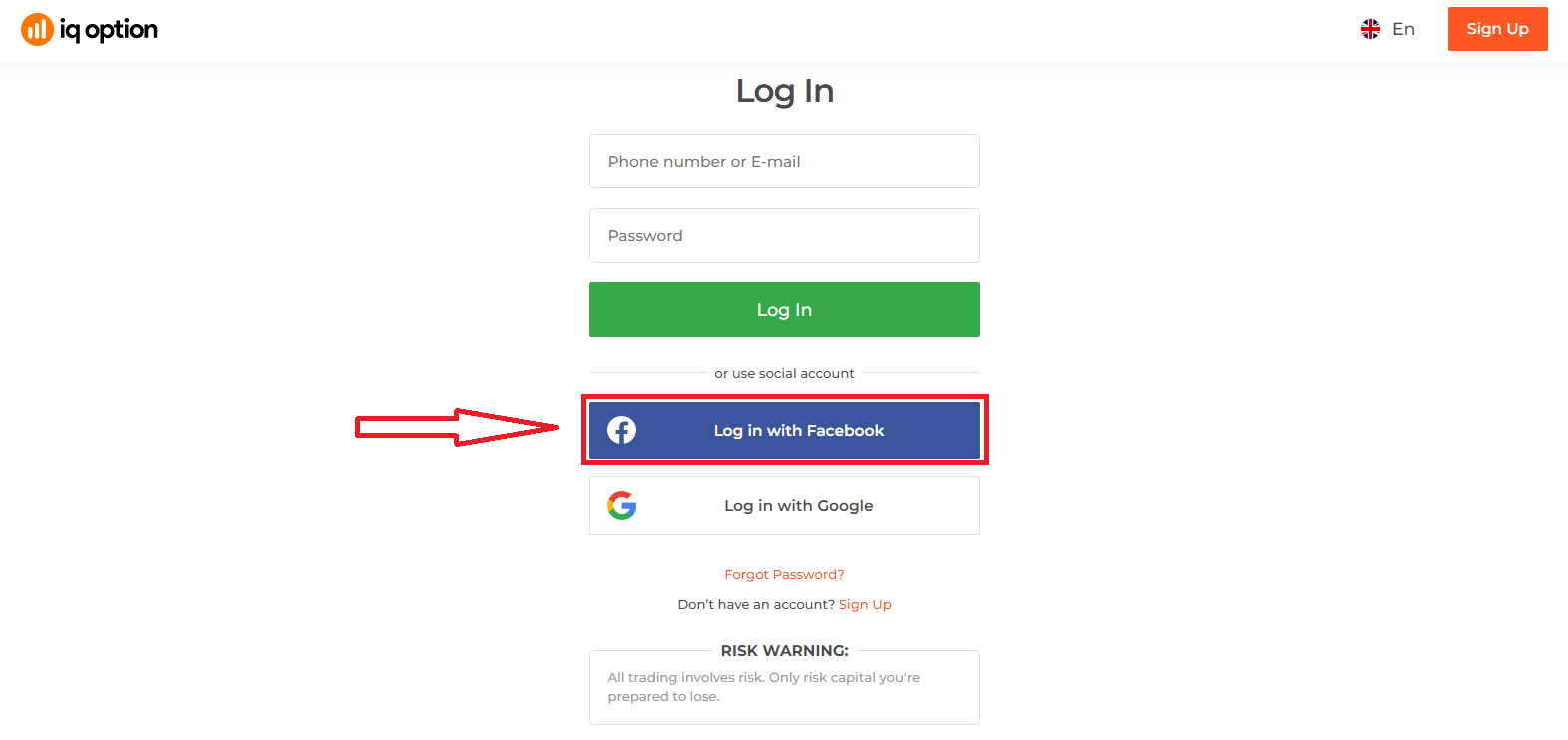
2. Фэйсбүүк рүү нэвтрэх цонх нээгдэх бөгөөд та Facebook-т бүртгүүлж байсан имэйл хаягаа оруулна
3. Фэйсбүүк хаягаасаа нууц үгээ оруулна
4. “Нэвтрэх” дээр
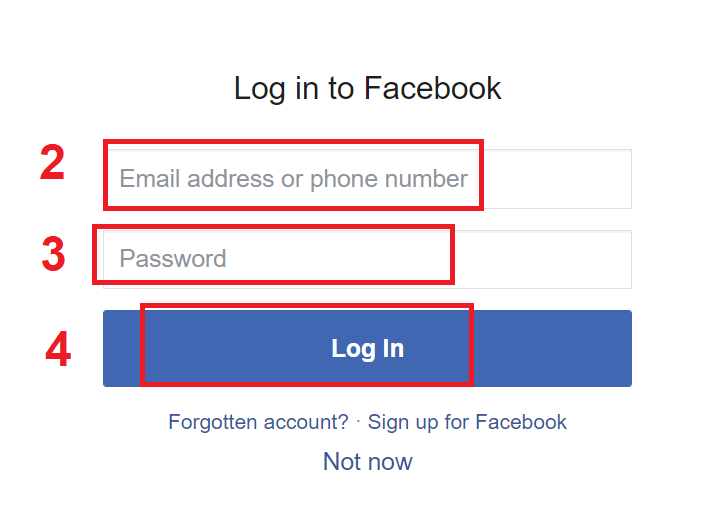
нэг удаа дарна уу. Та "Нэвтрэх" товчийг дарсан бол IQ Option нь таны нэр, профайл зураг, имэйл хаяг руу хандах хүсэлт гаргах болно. Үргэлжлүүлэх дээр дарна уу...
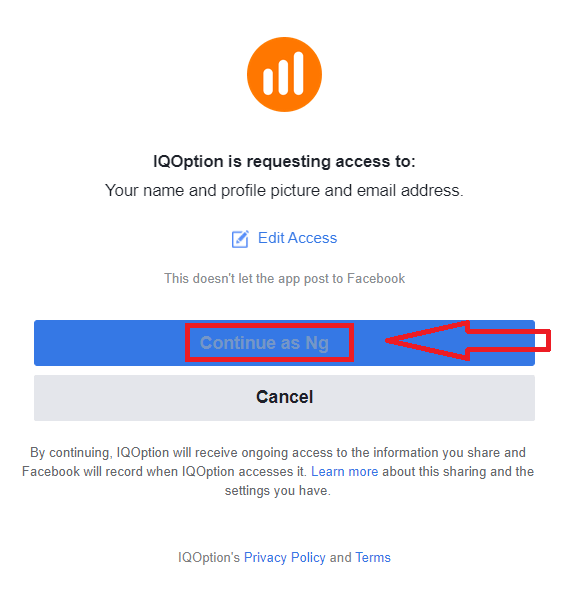
Үүний дараа таныг IQ Option платформ руу автоматаар шилжүүлэх болно.
Google ашиглан IQ Option руу хэрхэн нэвтрэх вэ?
1. Google акаунтаараа дамжуулан зөвшөөрөл авахын тулд та Google товчийг дарах хэрэгтэй.
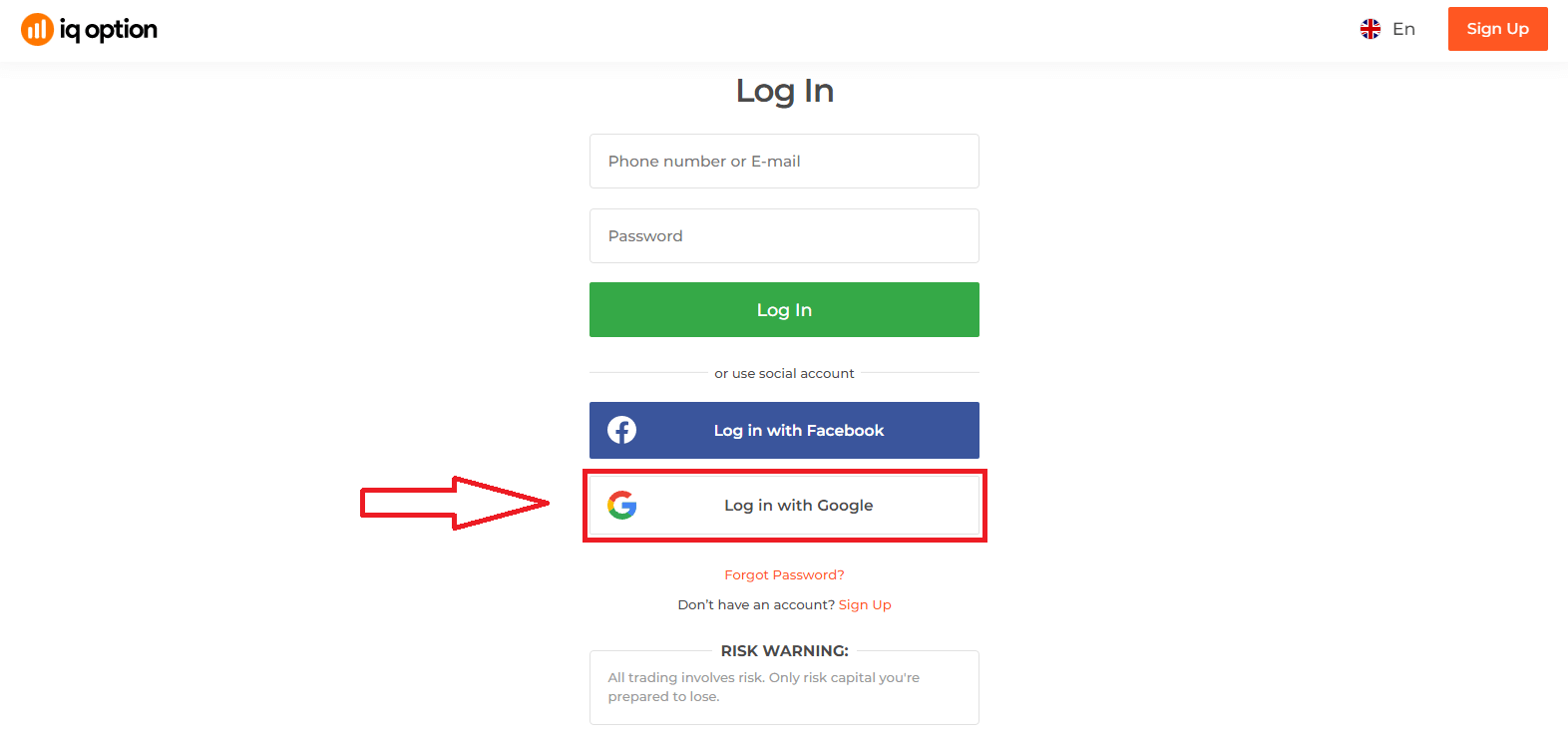
2. Дараа нь нээгдэх шинэ цонхонд утасны дугаар эсвэл имэйлээ оруулаад "Дараах" дээр дарна уу. Систем цонх нээгдэх бөгөөд танаас Google акаунтын нууц үгийг асуух болно.
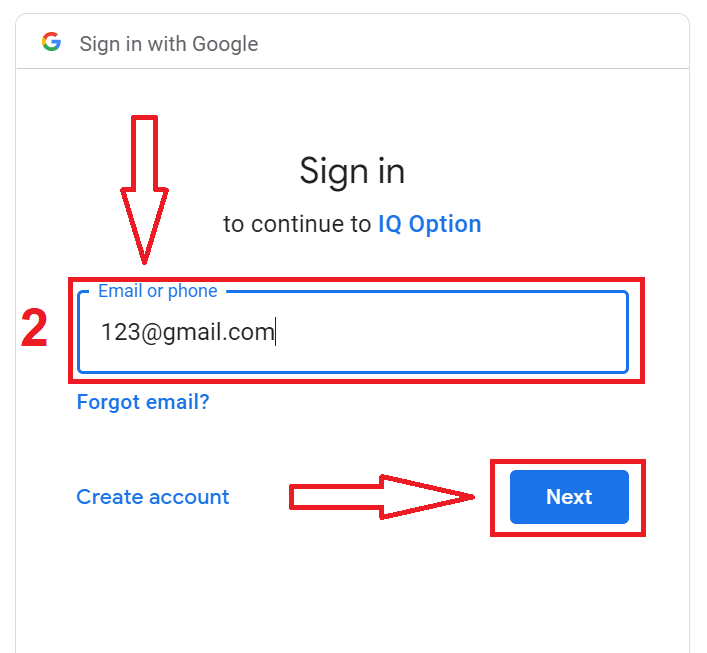
3. Дараа нь Google акаунтын нууц үгээ оруулаад "Дараах" дээр дарна уу.
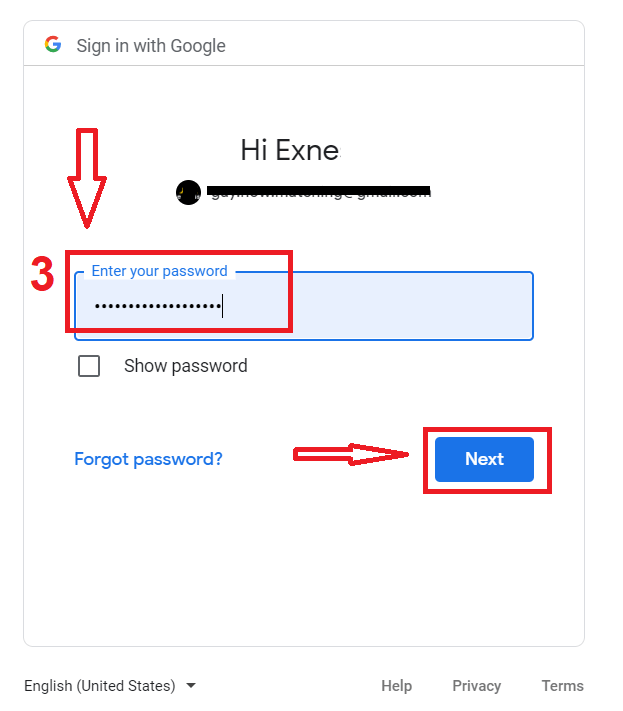
Үүний дараа үйлчилгээнээс имэйл хаяг руугаа илгээсэн зааврыг дагана уу. Таныг хувийн IQ Option данс руу аваачна.
IQ Option данснаас нууц үг сэргээх
Хэрэв та платформ руу нэвтэрч чадахгүй бол санаа зовох хэрэггүй, та зүгээр л буруу нууц үг оруулсан байж магадгүй. Та шинэ зүйлийг гаргаж ирж болно.Хэрэв та вэб хувилбарыг ашиглаж байгаа
бол үүнийг хийхийн тулд "Нууц үгээ мартсан" холбоос дээр дарна уу.
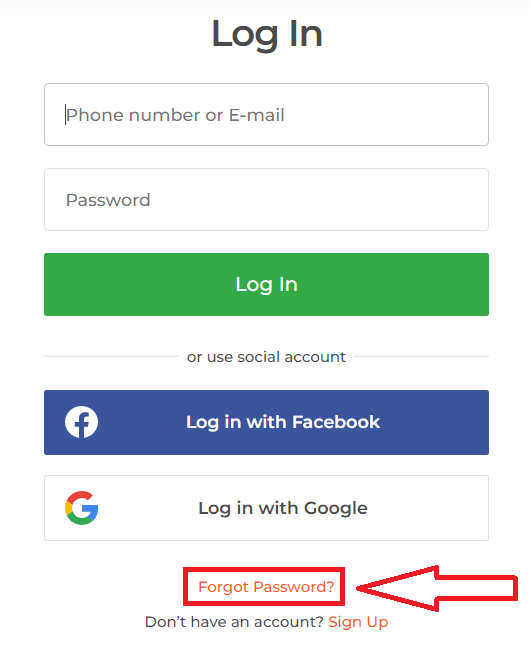
Дараа нь систем нь IQ Option дансны нууц үгээ сэргээхийг хүсэх цонхыг нээх болно. Та системд тохирох и-мэйл хаягаа оруулаад "Илгээх" дээр дарж
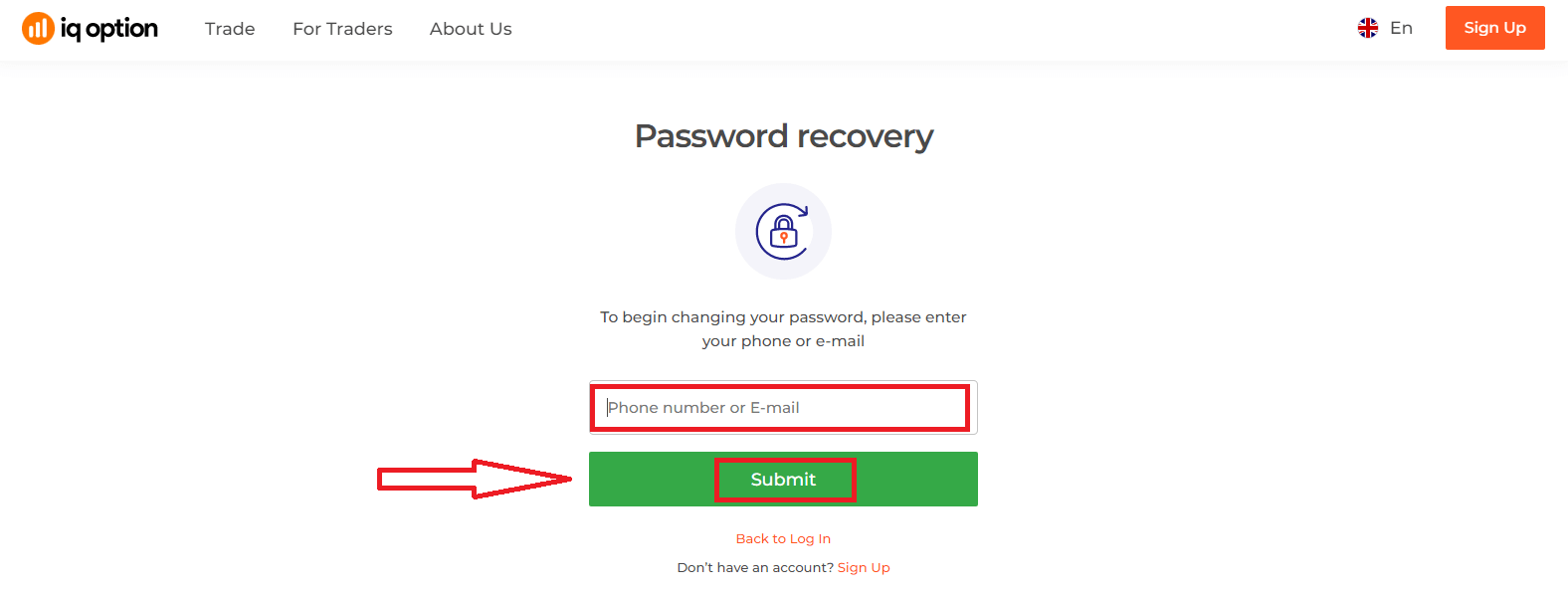
нууц үгээ шинэчлэхийн тулд энэ имэйл хаяг руу имэйл илгээсэн тухай мэдэгдэл нээгдэнэ.
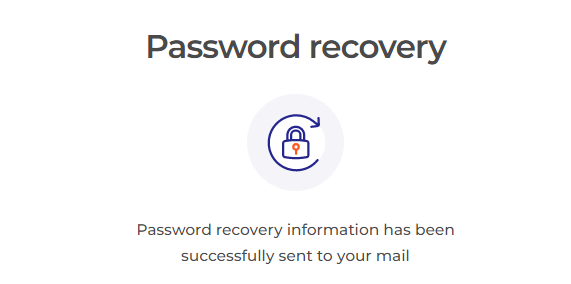
Цаашид таны цахим шуудангийн захидалд нууц үгээ солихыг санал болгох болно. "Нууц үгээ дахин тохируулах" дээр дарна уу.
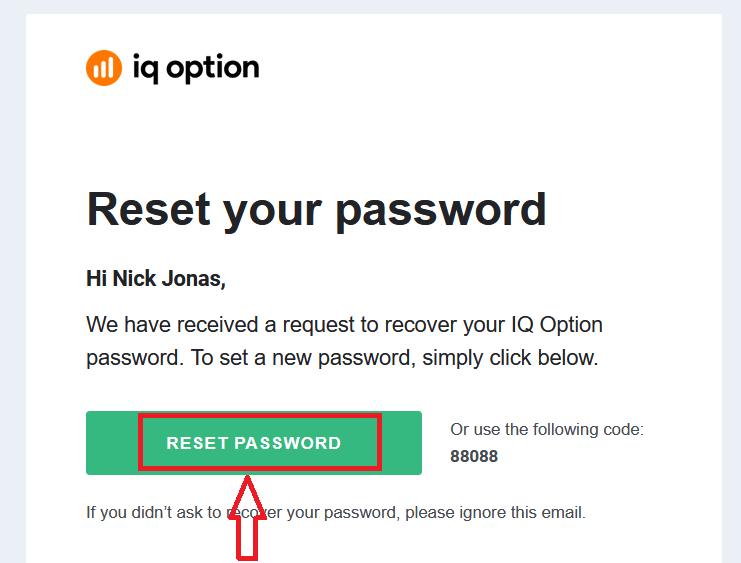
Имэйлийн холбоос нь таныг IQ Option вэбсайт дээрх тусгай хэсэг рүү хөтлөх болно. Шинэ нууц үгээ энд хоёр удаа оруулаад "
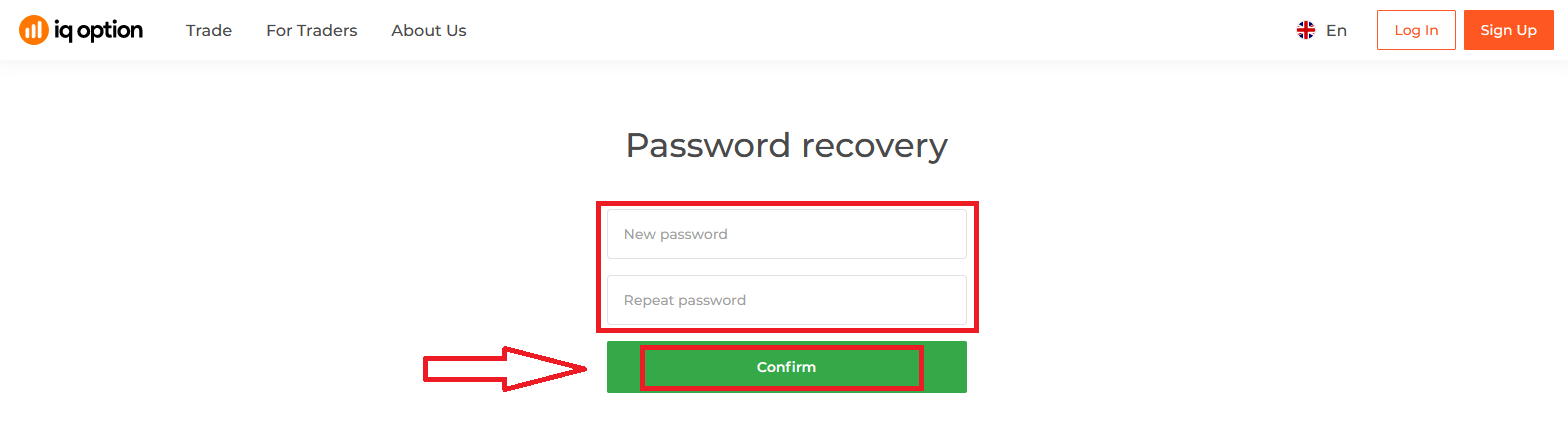
Нууц үг" болон "Нууц үгээ баталгаажуул" гэснийг оруулсны дараа "Баталгаажуулах" товчийг дарна уу. Нууц үг амжилттай өөрчлөгдсөн тухай мессеж гарч ирнэ.
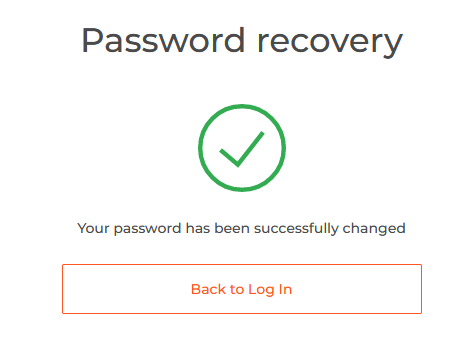
Ингээд л боллоо! Одоо та хэрэглэгчийн нэр болон шинэ нууц үгээ ашиглан IQ Option платформд нэвтэрч болно.
Хэрэв та гар утасны програм ашигладаг
бол үүнийг хийхийн тулд "Дахин тохируулах" холбоос дээр дарна уу.
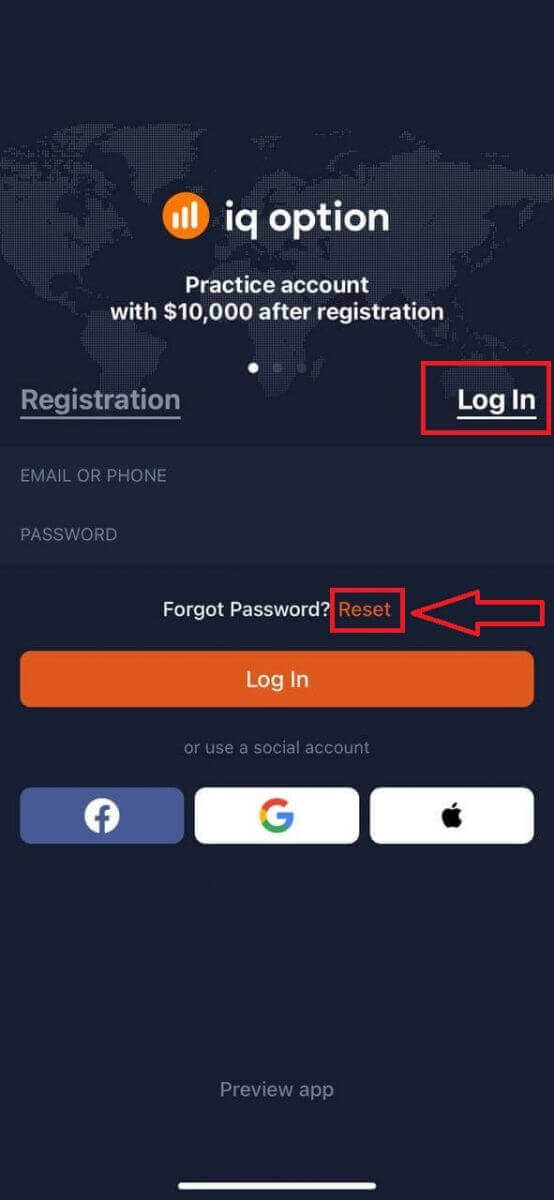
Шинэ цонхонд бүртгүүлэхдээ ашигласан имэйлээ оруулаад "Илгээх" товчийг дарна уу. Дараа нь вэб програмын адил үлдсэн алхмуудыг хийгээрэй
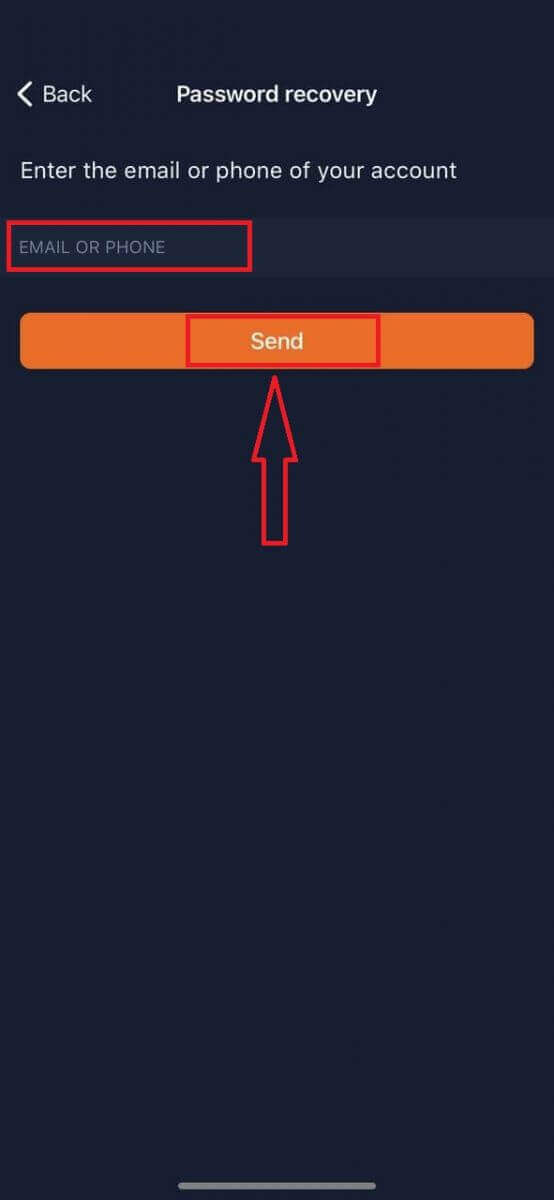
IQ Option Mobile Web Version дээр нэвтэрнэ үү
Хэрэв та IQ Option худалдааны платформын гар утасны вэб хувилбар дээр арилжаа хийхийг хүсвэл үүнийг хялбархан хийж чадна. Эхлээд мобайл төхөөрөмж дээрээ хөтчөө нээнэ үү. Үүний дараа брокерын
вэбсайтад зочилно уу . 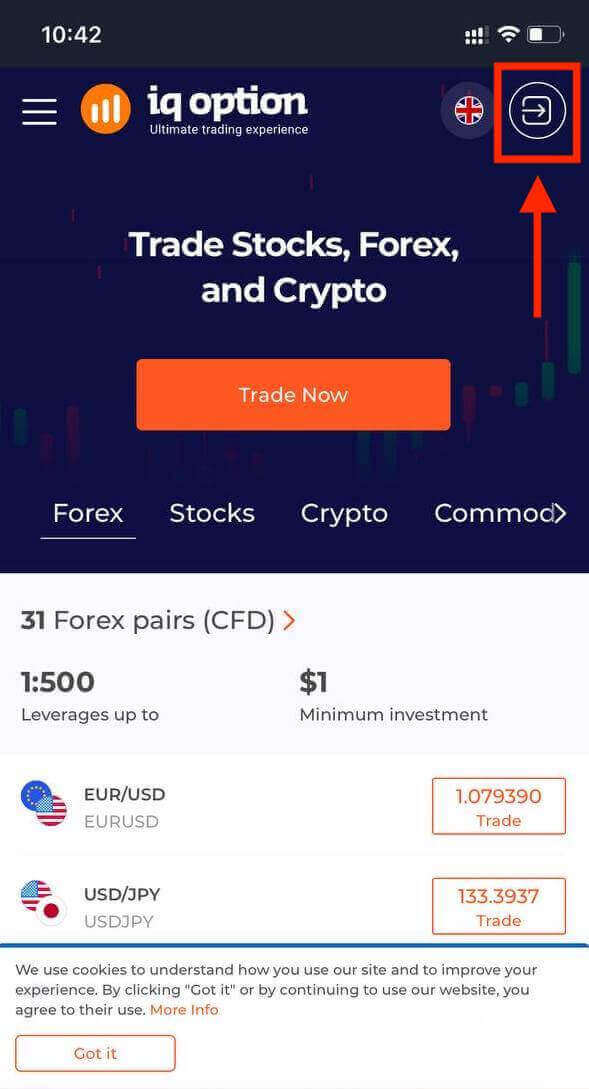
Имэйл болон нууц үгээ оруулаад "Нэвтрэх" товчийг дарна уу.
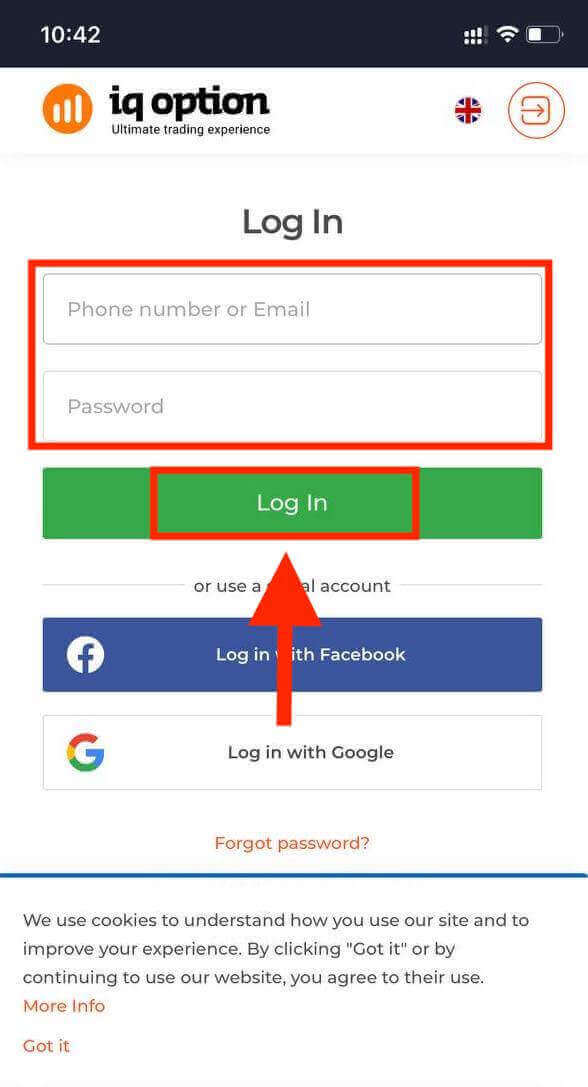
Амжилттай нэвтэрсний дараа та доорх хуудсыг харах бөгөөд "хүн" дүрс дээр дарж

"Одоо худалдаа хийх" дээр дарж арилжаагаа эхлүүлнэ үү.
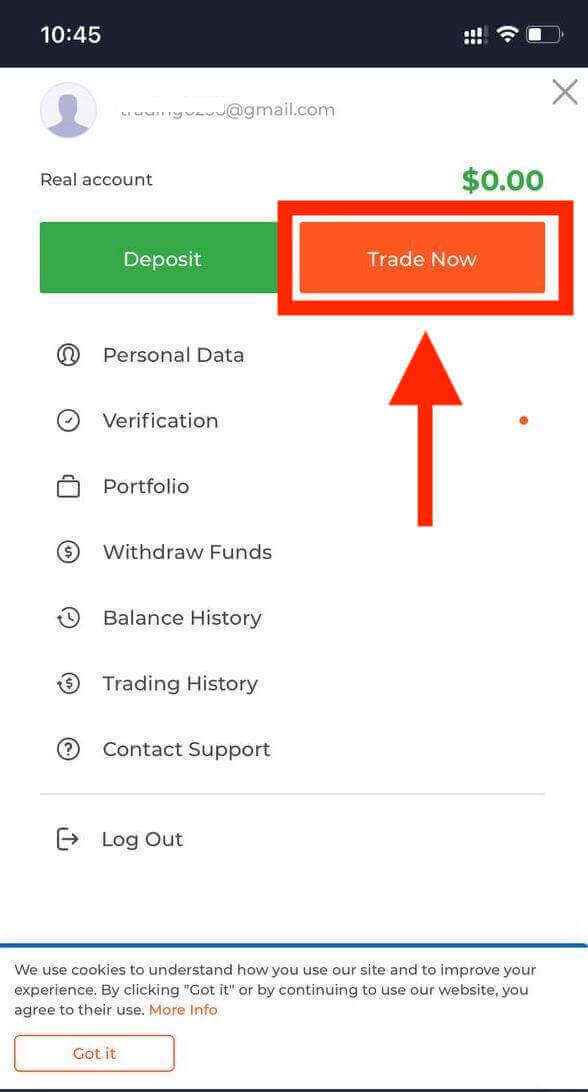
Та энд байна! Одоо та платформын мобайл вэб хувилбараас худалдаа хийх боломжтой. Арилжааны платформын гар утасны вэб хувилбар нь ердийн вэб хувилбартай яг адилхан юм. Тиймээс арилжаа, мөнгө шилжүүлэхэд асуудал гарахгүй. Та платформ дээр арилжаа хийх Демо дансанд 10,000 доллартай.
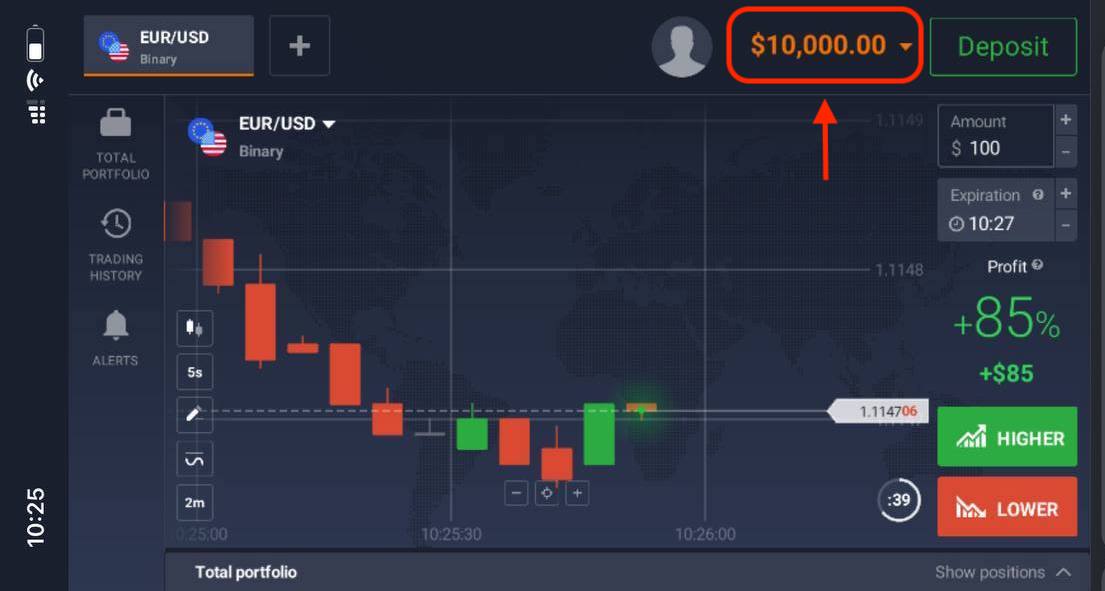
IQ Option iOS програмд хэрхэн нэвтрэх вэ?
iOS гар утасны платформ дээр нэвтрэх нь IQ Option вэб аппликейшн дээр нэвтрэхтэй адил юм. Програмыг өөрийн төхөөрөмж дээрх App Store-оор дамжуулан татаж авах эсвэл энд дарна уу . Зүгээр л "IQ Option - FX Broker" програмыг хайж олоод "GET" дээр дарж iPhone эсвэл iPad дээрээ суулгана уу.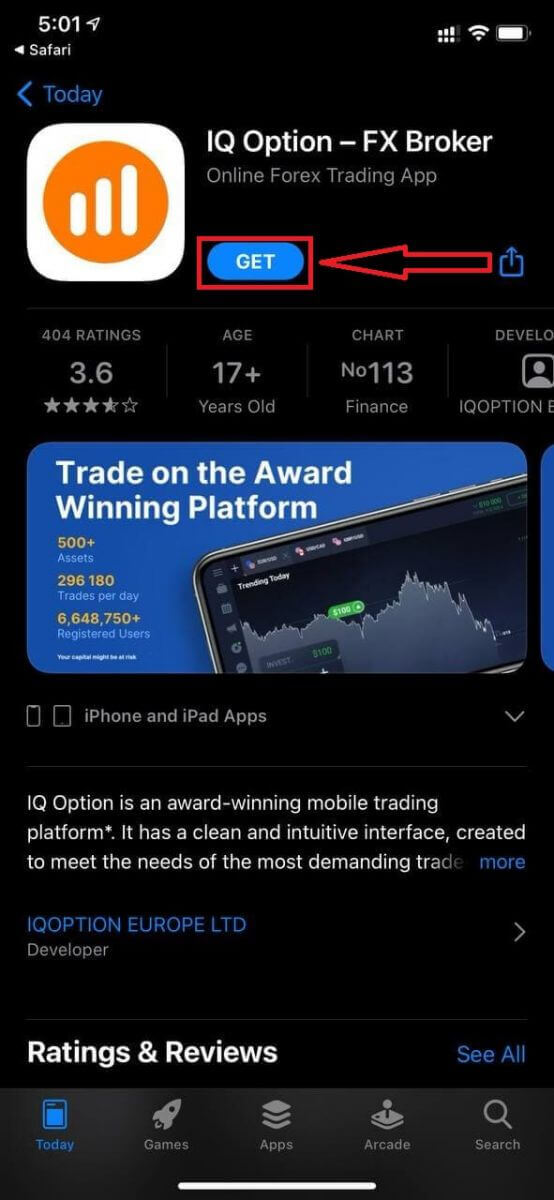
Суулгаж, ажиллуулсны дараа та өөрийн имэйл, Facebook, Google эсвэл Apple ID-г ашиглан IQ Option iOS гар утасны програмд нэвтэрч болно. Та зүгээр л "Нэвтрэх" сонголтыг сонгох хэрэгтэй.
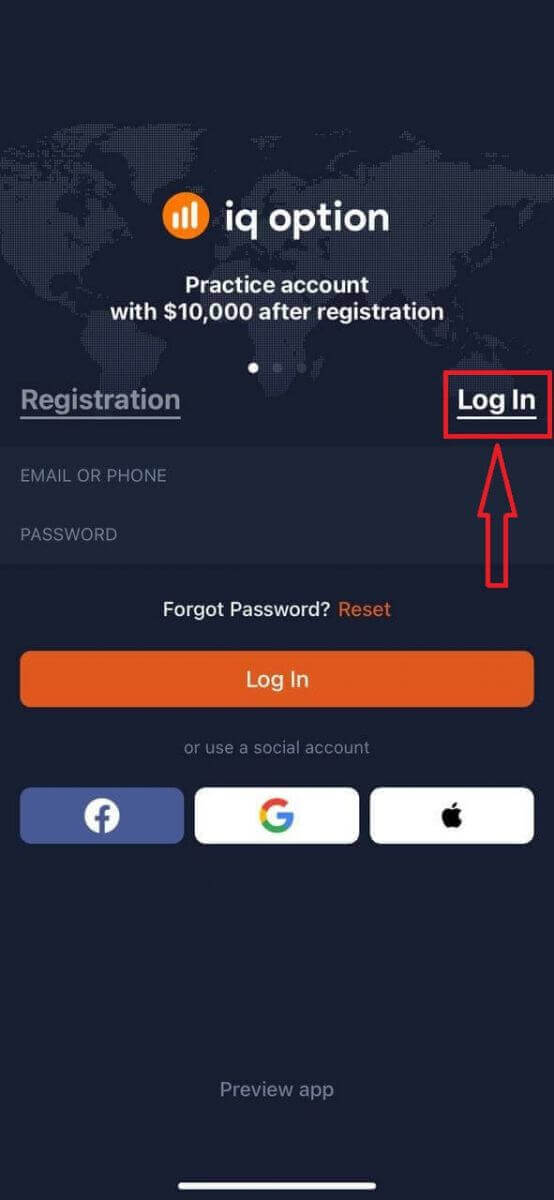
Имэйл болон нууц үгээ оруулаад "Нэвтрэх" товчийг дарна уу.
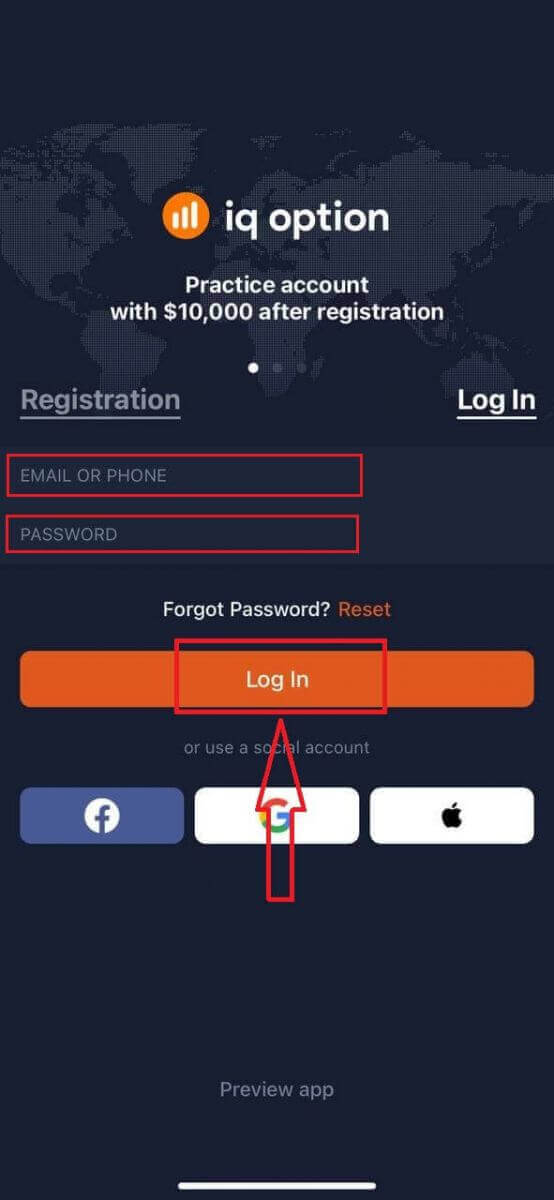
Та платформ дээр арилжаа хийх Демо дансанд 10,000 доллартай.
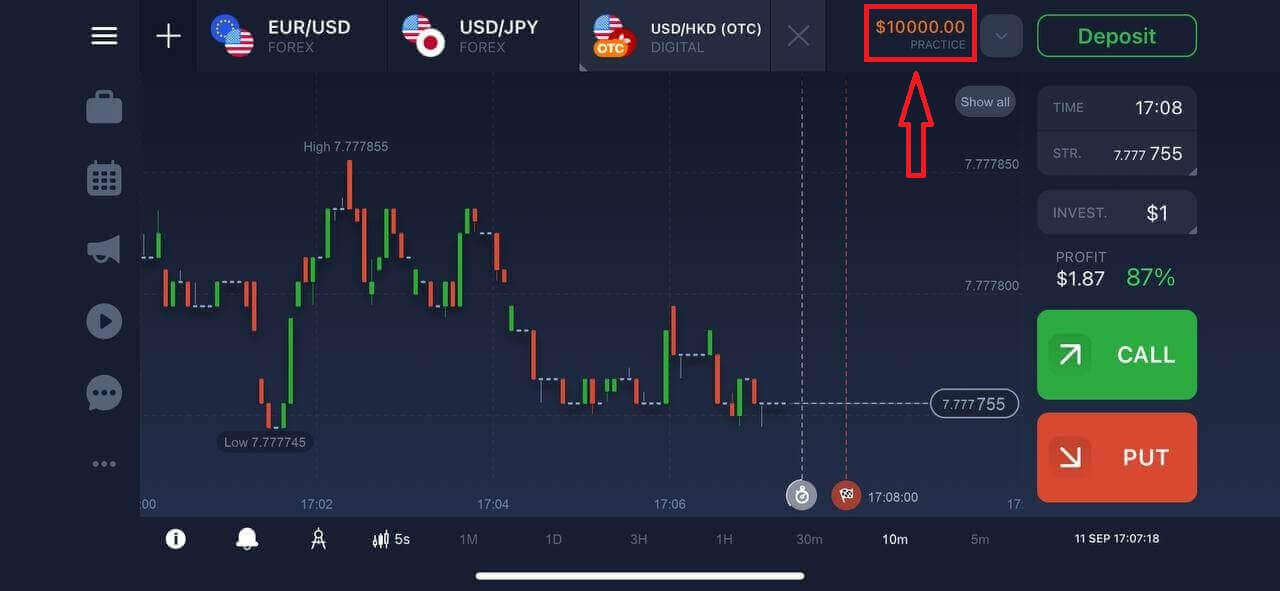
IQ Option Android програмд хэрхэн нэвтрэх вэ?
Та энэ програмыг олохын тулд Google Play дэлгүүрт зочилж, "IQ Option - Онлайн хөрөнгө оруулалтын платформ" гэж хайх эсвэл энд дарна уу .

Суулгаж, ажиллуулсны дараа та өөрийн имэйл, Facebook эсвэл Google хаягаа ашиглан IQ Option Android гар утасны програм руу нэвтэрч болно.
iOS төхөөрөмж дээрхтэй ижил алхмуудыг хийж, "LOG IN" сонголтыг сонго
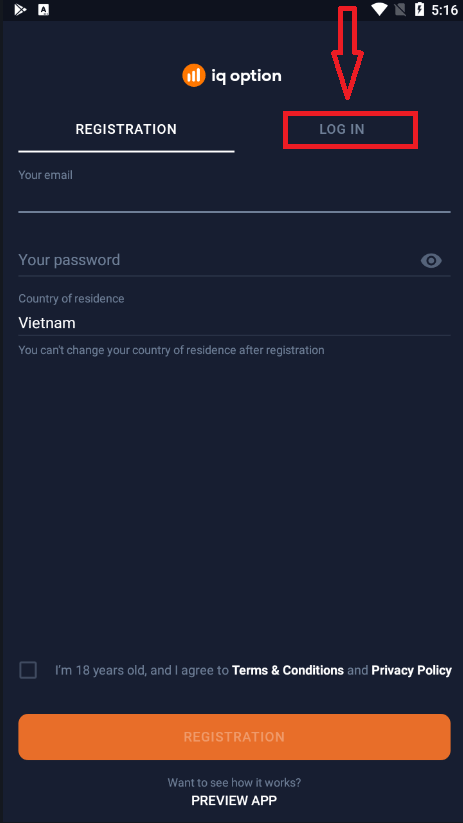
Имэйл болон нууц үгээ оруулаад "LOG IN" товчийг дарна уу.
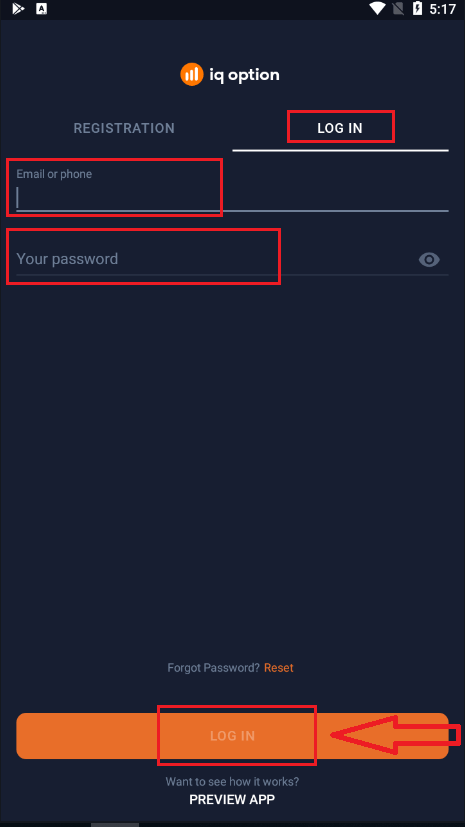
Одоо танд платформ дээр арилжаа хийх Демо дансанд 10,000 доллар байна.
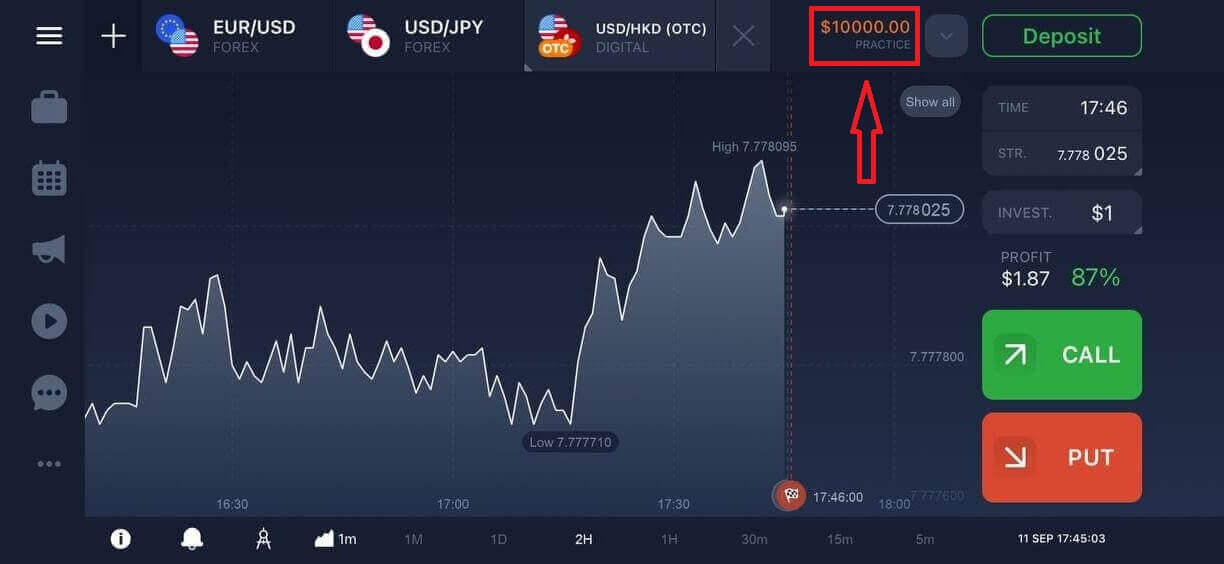
Байнга асуудаг асуултууд (FAQ)
Би IQ Option данснаас имэйлээ мартсан байна
Хэрэв та имэйлээ мартсан бол Facebook эсвэл Gmail ашиглан нэвтэрч болно.
Хэрэв та эдгээр бүртгэлийг үүсгээгүй бол IQ Option вэбсайтад бүртгүүлэхдээ үүсгэж болно. Онцгой тохиолдолд, хэрэв та имэйлээ мартсан бол Google болон Facebook-ээр нэвтрэх боломжгүй бол тусламжийн үйлчилгээтэй холбоо барина уу.
Би яаж бүртгэлээсээ гарах вэ?
Бүртгэлээсээ гарахын тулд үндсэн хуудас руу ороод хуудсыг доош гүйлгэ. Гарах товчийг дарснаар та гарах болно.
Хэрэв би данс руугаа нэвтэрч чадахгүй бол яах ёстой вэ?
- Хэрэв та "нэвтрэх хязгаар хэтэрсэн" гэсэн мессежийг харвал энэ нь та хэд хэдэн удаа дараалан буруу нууц үг оруулсан гэсэн үг юм. Дахин нэвтрэх оролдлого хийхээсээ өмнө түр хүлээнэ үү. Хэрэв та нууц үгээ зөв эсэхээ мэдэхгүй байгаа бол манай нэвтрэх хуудасны "нууц үгээ мартсан" сонголтыг ашиглана уу. Систем нь платформ дээр бүртгүүлэхдээ ашигласан имэйл хаяг руу нууц үгээ хэрхэн сэргээх тухай зааврыг илгээх болно.
- Хэрэв та нийгмийн сүлжээгээр бүртгүүлсэн бол ширээний програм руу нэвтрэхийн тулд вэб хувилбарыг ашиглан нууц үг үүсгэх шаардлагатай. Та манай нэвтрэх хуудасны "нууц үгээ мартсан" сонголтыг ашиглан нууц үгээ үүсгэж болно. Та өөрийн нийгмийн сүлжээний бүртгэлтэй холбогдсон имэйлийг оруулах шаардлагатай. Нууц үг сэргээх холбоосыг энэ имэйл рүү илгээх болно. Үүнийг хийсний дараа та энэ имэйл болон шинэ нууц үгийг ашиглан ширээний програмдаа нэвтрэх боломжтой болно.
- Хэрэв та нууц үгээ мартсан бол манай нэвтрэх хуудасны "Нууц үгээ мартсан" сонголтыг ашиглана уу. Систем нь платформ дээр бүртгүүлэхэд ашигласан имэйл хаяг руу нууц үгээ сэргээх зааврыг илгээх болно.
Би дансныхаа валютыг хэрхэн өөрчлөх вэ?
Дансны валютыг мөнгө байршуулах эхний оролдлогын үеэр тогтоодог. Жишээлбэл, хэрэв та анхны мөнгөө хийхдээ ам.доллар ашигласан бол таны дансны валют нь ам.доллар байх болно. Таны анхны хадгаламж маш чухал үүрэг гүйцэтгэдэг, учир нь та хадгаламжаа хийсэн бол валютыг өөрчлөх боломжгүй болно.
Хэрэв та энэ дүрмийг мэдэхгүй байсан бол цорын ганц сонголт бол шинэ данс нээлгэж, ашиглах гэж буй валютаар мөнгө байршуулах явдал юм. Та шинэ данс үүсгэсний дараа мөнгөө авсны дараа өмнөх дансаа хаах ёстой гэдгийг санаарай.
general risk warning